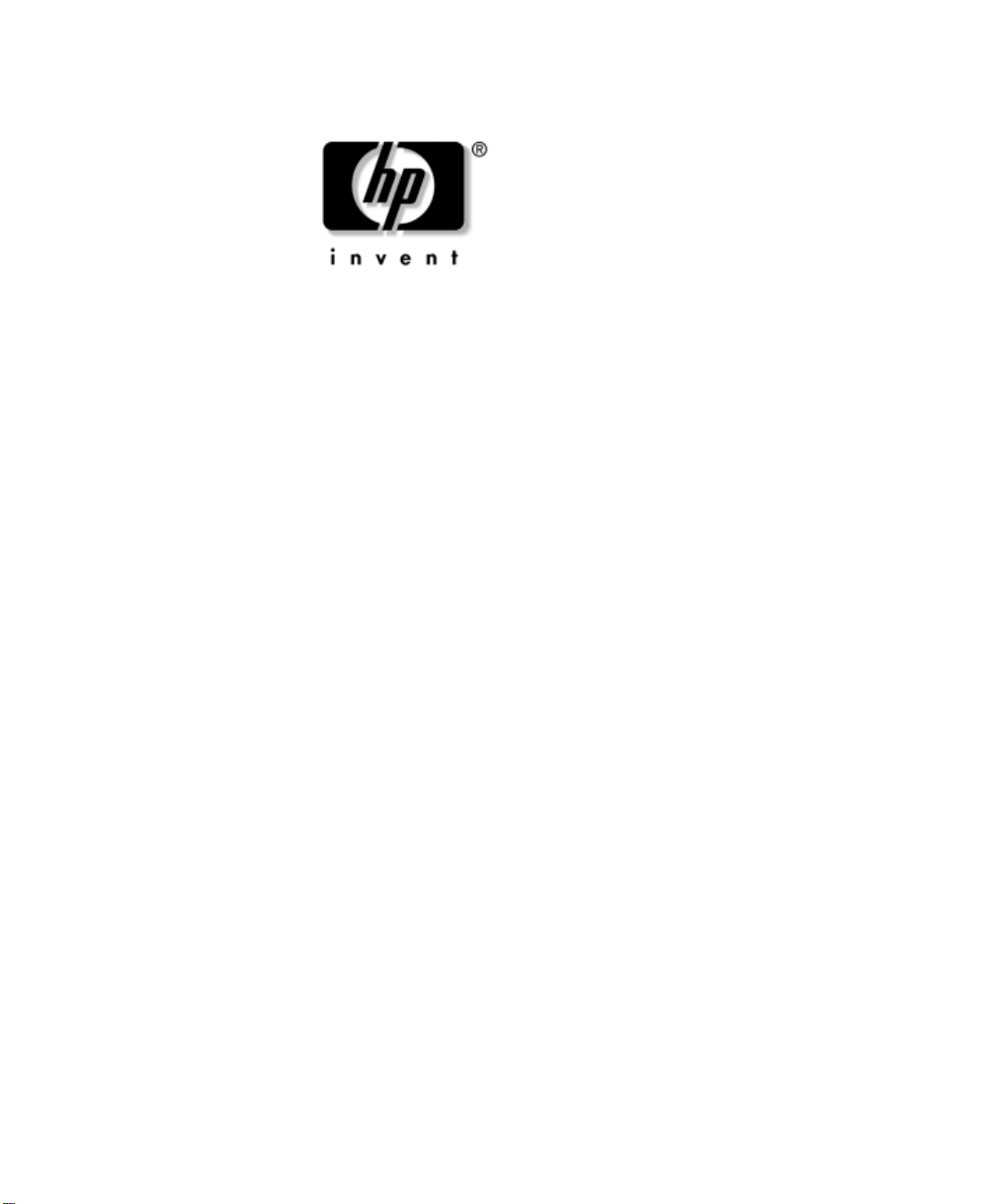
하드웨어 참조 설명서
HP Compaq
비즈니스
PC
dc7600 Convertible Minitower
문서 부품 번호
2005년 5
이 설명서는 해당 컴퓨터 모델 업그레이드에 대한 기본 정보를 제공합
니다
.
: 384568-AD1
월
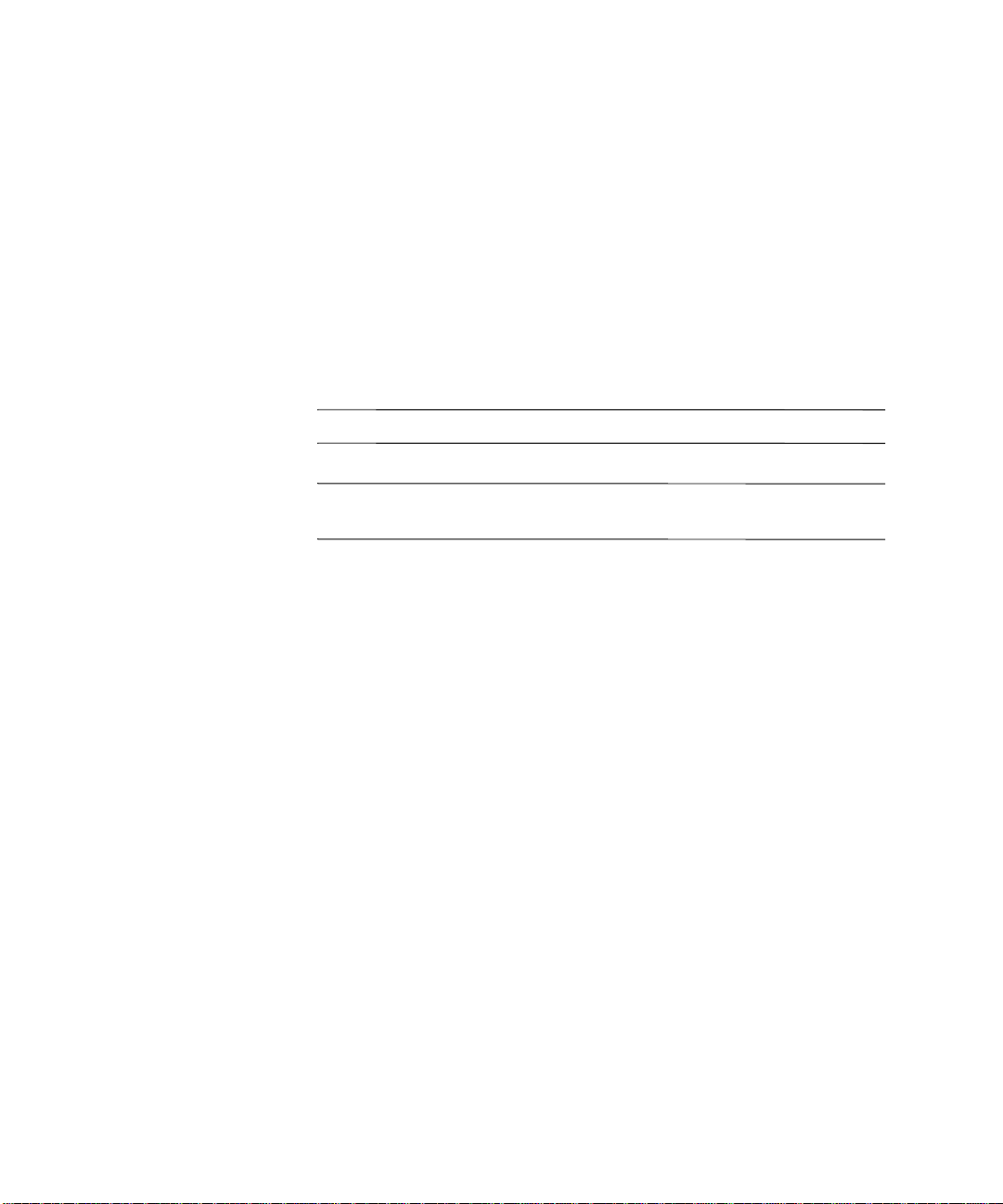
©
Copyright 2005 Hewlett-Packard Development Company, L.P.
설명서의 내용은 사전 통지 없이 변경될 수 있습니다
.
Microsoft와 Windows는 미국 및 기타
니다
.
제품 및 서비스에 대한 유일한 보증은 제품 및 서비스와 함께 동봉된 보증서
HP
에
명시되어 있습니다. 본 설명서에는 어떠한 추가 보증 내용도 들어 있지 않습니
다
. HP는 본
않습니다
지
본 문서에 들어 있는 소유 정보는 저작권법에 의해 보호를 받습니다
Hewlett-Packard Company의 사전 서면 동의 없이 본
하거나
경고
설명서에 대한 기술상 또는 편집상의 오류나 누락에 대해 책임을 지
.
재발행하거나, 다른 언어로 번역할 수 없습니다
,
지시사항을 따르지 않으면 부상을 당하거나 생명을 잃을 수 있습니다
:
국가에서
Microsoft Corporation의
Å
주의
지시사항을 따르지 않으면 장비가 손상되거나 정보를 유실할 수 있습
Ä
:
니다
.
하드웨어 참조 설명서
HP Compaq
비즈니스
PC
dc7600 Convertible Minitower
초판
(2005년 5월)
문서 부품 번호
: 384568-AD1
상표입
.
문서의 어떠한 부분도 복사
.
.
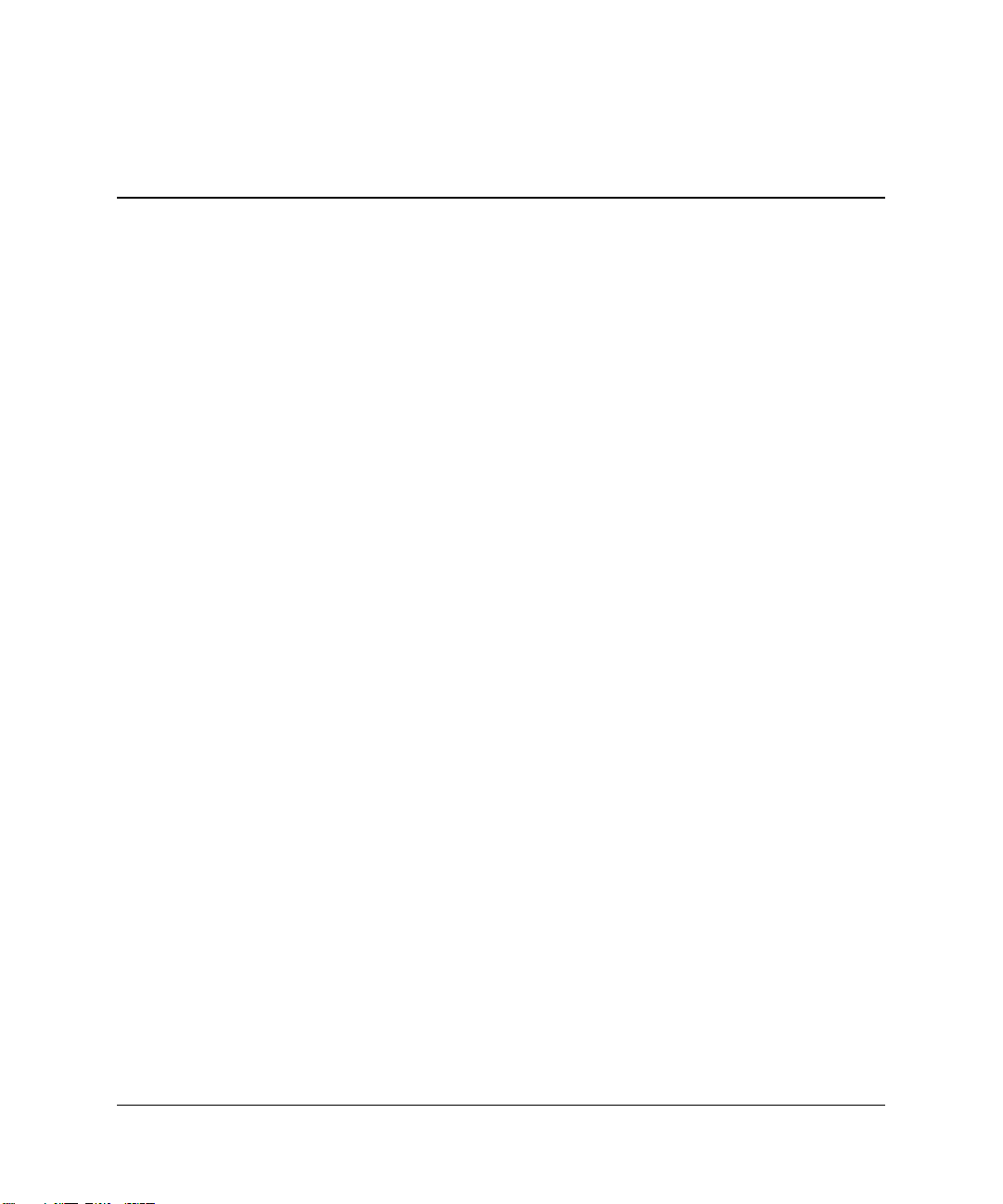
제품 기능
1
목차
표준 구성 부품
앞면 패널 부품
뒷면 패널 부품
키보드
. . . . . . . . . . . . . . . . . . . . . . . . . . . . . . . . . . . . . . . . . . . . . . . . . . . . . . . . . . . . . . 1–4
Windows
특수 마우스 기능
일련 번호 위치
미니타워에서 데스크탑 구성으로 변경
데스크탑에서 미니타워 구성으로 변경
하드웨어 업그레이드
2
서비스 기능
경고 및 주의 사항
. . . . . . . . . . . . . . . . . . . . . . . . . . . . . . . . . . . . . . . . . . . . . . . . . . . . . . . . 1–1
. . . . . . . . . . . . . . . . . . . . . . . . . . . . . . . . . . . . . . . . . . . . . . . . . . . . . . . . 1–2
. . . . . . . . . . . . . . . . . . . . . . . . . . . . . . . . . . . . . . . . . . . . . . . . . . . . . . . . 1–3
로고 키 사용
. . . . . . . . . . . . . . . . . . . . . . . . . . . . . . . . . . . . . . . . . . . . . . 1–5
. . . . . . . . . . . . . . . . . . . . . . . . . . . . . . . . . . . . . . . . . . . . . . . . . . . . . . 1–5
. . . . . . . . . . . . . . . . . . . . . . . . . . . . . . . . . . . . . . . . . . . . . . . . . . . . . . . . 1–6
. . . . . . . . . . . . . . . . . . . . . . . . . . . . . . . . . . . . . 1–7
. . . . . . . . . . . . . . . . . . . . . . . . . . . . . . . . . . . . 1–10
. . . . . . . . . . . . . . . . . . . . . . . . . . . . . . . . . . . . . . . . . . . . . . . . . . . . . . . . . . 2–1
. . . . . . . . . . . . . . . . . . . . . . . . . . . . . . . . . . . . . . . . . . . . . . . . . . . . . . 2–1
Smart Cover Lock . . . . . . . . . . . . . . . . . . . . . . . . . . . . . . . . . . . . . . . . . . . . . . . . . . . . . 2–2
Smart Cover FailSafe
컴퓨터 액세스 패널 분리
컴퓨터 액세스 패널 씌우기
앞면 베젤 분리
앞면 베젤 다시 부착
베젤 블랭크 분리
추가 메모리 설치
. . . . . . . . . . . . . . . . . . . . . . . . . . . . . . . . . . . . . . . . . . . . . . . . . . . . . . . . 2–6
. . . . . . . . . . . . . . . . . . . . . . . . . . . . . . . . . . . . . . . . . . . . . . . . . . . . . . 2–8
. . . . . . . . . . . . . . . . . . . . . . . . . . . . . . . . . . . . . . . . . . . . . . . . . . . . . . 2–9
키 사용
. . . . . . . . . . . . . . . . . . . . . . . . . . . . . . . . . . . . . . . . . 2–2
. . . . . . . . . . . . . . . . . . . . . . . . . . . . . . . . . . . . . . . . . . . . . . . . 2–4
. . . . . . . . . . . . . . . . . . . . . . . . . . . . . . . . . . . . . . . . . . . . . . 2–5
. . . . . . . . . . . . . . . . . . . . . . . . . . . . . . . . . . . . . . . . . . . . . . . . . . . . 2–7
DIMM . . . . . . . . . . . . . . . . . . . . . . . . . . . . . . . . . . . . . . . . . . . . . . . . . . . . . . . . . . . 2–9
DDR2-SDRAM DIMM . . . . . . . . . . . . . . . . . . . . . . . . . . . . . . . . . . . . . . . . . . . . . 2–9
DIMM
DIMM
확장 카드 설치 또는 분리
드라이브 위치
소켓 설치
설치
. . . . . . . . . . . . . . . . . . . . . . . . . . . . . . . . . . . . . . . . . . . . . . . . . . 2–10
. . . . . . . . . . . . . . . . . . . . . . . . . . . . . . . . . . . . . . . . . . . . . . . . . . . . . . 2–12
. . . . . . . . . . . . . . . . . . . . . . . . . . . . . . . . . . . . . . . . . . . . . . . 2–14
. . . . . . . . . . . . . . . . . . . . . . . . . . . . . . . . . . . . . . . . . . . . . . . . . . . . . . . 2–20
하드웨어 참조 설명서
www.hp.com iii
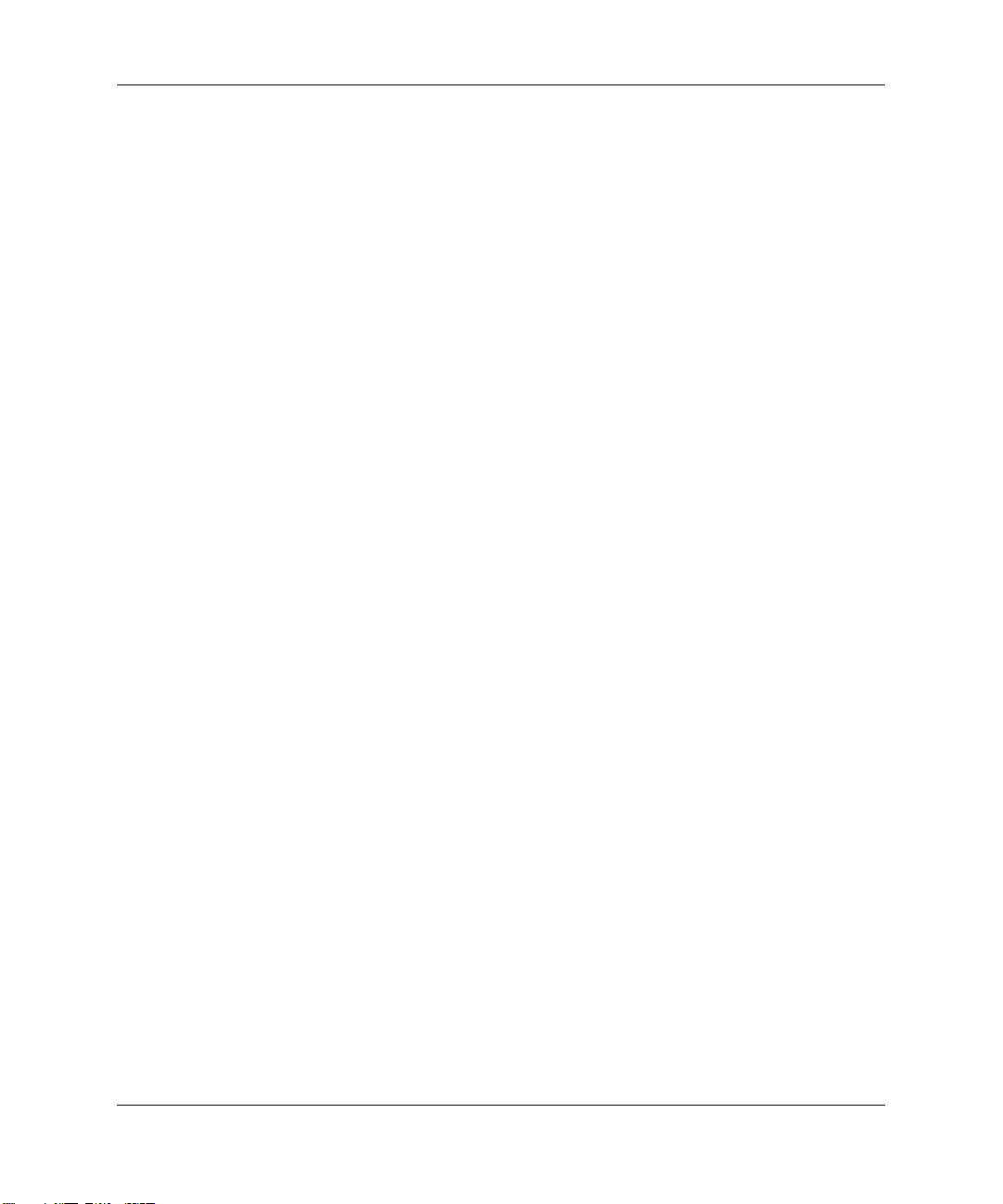
목차
추가 드라이브 설치
광학 또는 기타 이동식 저장 장치 설치
인치 드라이브 베이에
3.5
드라이브 베이에서 드라이브 분리
제품 사양
A
전지 교체
B
보안 잠금 장치
C
보안 잠금 장치 설치
케이블 잠금 장치
패드락
범용 섀시 클램프 잠금 장치
정전기 방전
D
정전기 손상 방지
접지 방법
컴퓨터 작동 지침, 일반 관리 및 운반 준비
E
. . . . . . . . . . . . . . . . . . . . . . . . . . . . . . . . . . . . . . . . . . . . . . . . . . . . . . . . . . . C–2
. . . . . . . . . . . . . . . . . . . . . . . . . . . . . . . . . . . . . . . . . . . . . . . . . . . . . . . . . . . . D–1
. . . . . . . . . . . . . . . . . . . . . . . . . . . . . . . . . . . . . . . . . . . . . . . . . . . 2–21
SATA
. . . . . . . . . . . . . . . . . . . . . . . . . . . . . . . . . . . . . . . . . . . . . . . . . . . . C–1
. . . . . . . . . . . . . . . . . . . . . . . . . . . . . . . . . . . . . . . . . . . . . . . . . . . C–1
. . . . . . . . . . . . . . . . . . . . . . . . . . . . . . . . . . . . . . . . . . C–3
. . . . . . . . . . . . . . . . . . . . . . . . . . . . . . . . . . . . . . . . . . . . . . . . . . . . . . D–1
. . . . . . . . . . . . . . . . . . . . . . . . . . . . . . . . . 2–23
하드 드라이브 설치
. . . . . . . . . . . . . . . . . . . . . . 2–26
. . . . . . . . . . . . . . . . . . . . . . . . . . . . . . . . . . . . 2–29
컴퓨터 작동 지침 및 일반 관리
광 드라이브 관련 주의 사항
작동
. . . . . . . . . . . . . . . . . . . . . . . . . . . . . . . . . . . . . . . . . . . . . . . . . . . . . . . . . . . . . E–2
청소
. . . . . . . . . . . . . . . . . . . . . . . . . . . . . . . . . . . . . . . . . . . . . . . . . . . . . . . . . . . . . E–2
안전
. . . . . . . . . . . . . . . . . . . . . . . . . . . . . . . . . . . . . . . . . . . . . . . . . . . . . . . . . . . . . E–2
운반 준비
색인
iv www.hp.com
. . . . . . . . . . . . . . . . . . . . . . . . . . . . . . . . . . . . . . . . . . . . . . . . . . . . . . . . . . . . E–3
. . . . . . . . . . . . . . . . . . . . . . . . . . . . . . . . . . . . . . . . . . . E–1
. . . . . . . . . . . . . . . . . . . . . . . . . . . . . . . . . . . . . . . . . . . . . . E–2
하드웨어 참조 설명서
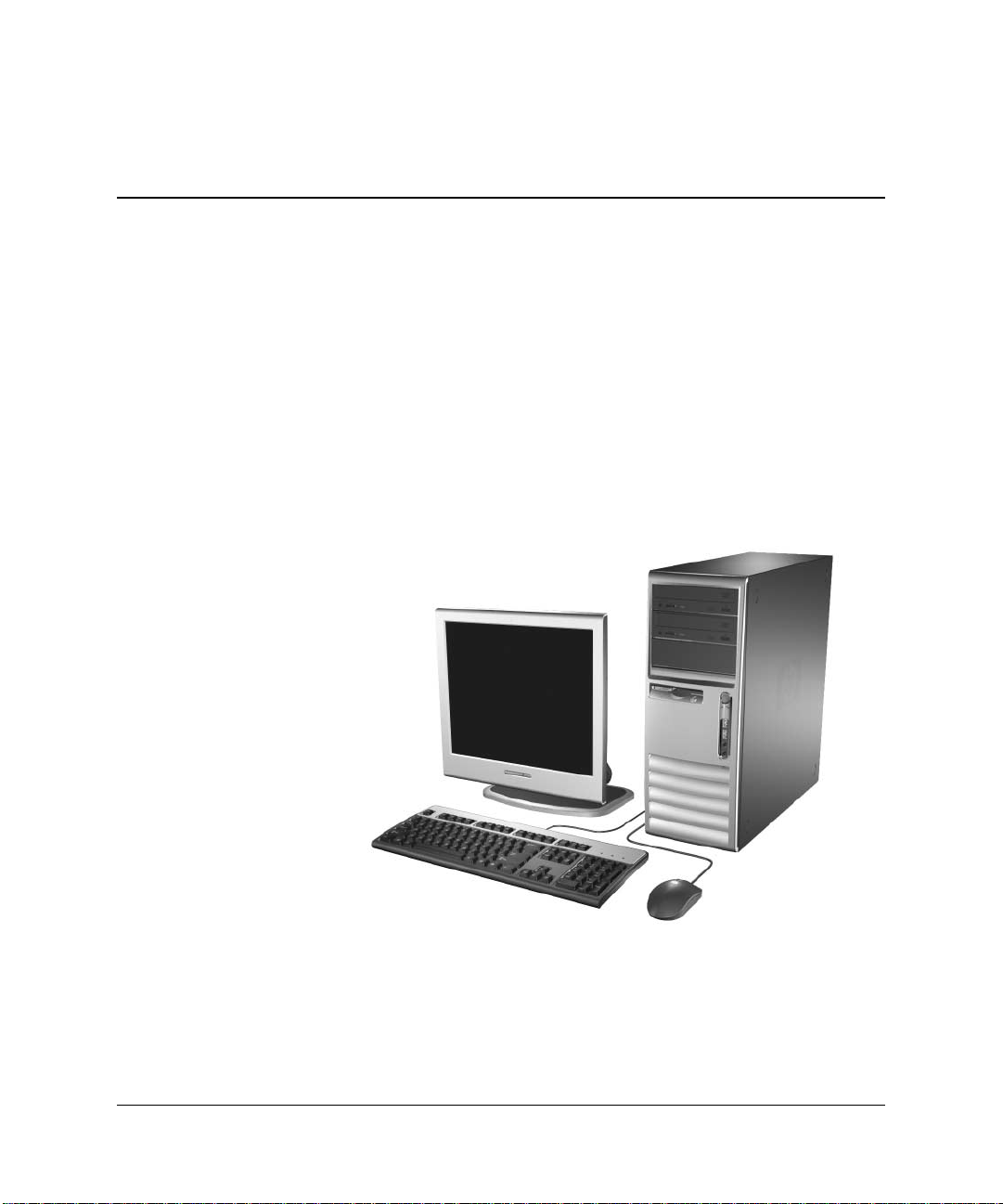
표준 구성 부품
1
제품 기능
HP Compaq Convertible Minitower
될
있습니다. 부품은 모델에 따라 다릅니다. 컴퓨터에 설치된 모든
수
하드웨어와 소프트웨어 목록을 보려면 진단 유틸리티를 실행하십시오
일부 모델에만 포함
(
Documentation and Diagnostics CD
시오
.
유틸리티 사용에 대한 지침은
). 이
컴퓨터는 데스크탑으로 쉽게 전환
의
문제 해결 설명서
를 참조하십
하드웨어 참조 설명서
컨버터블 미니타워 구성
www.hp.com 1–1
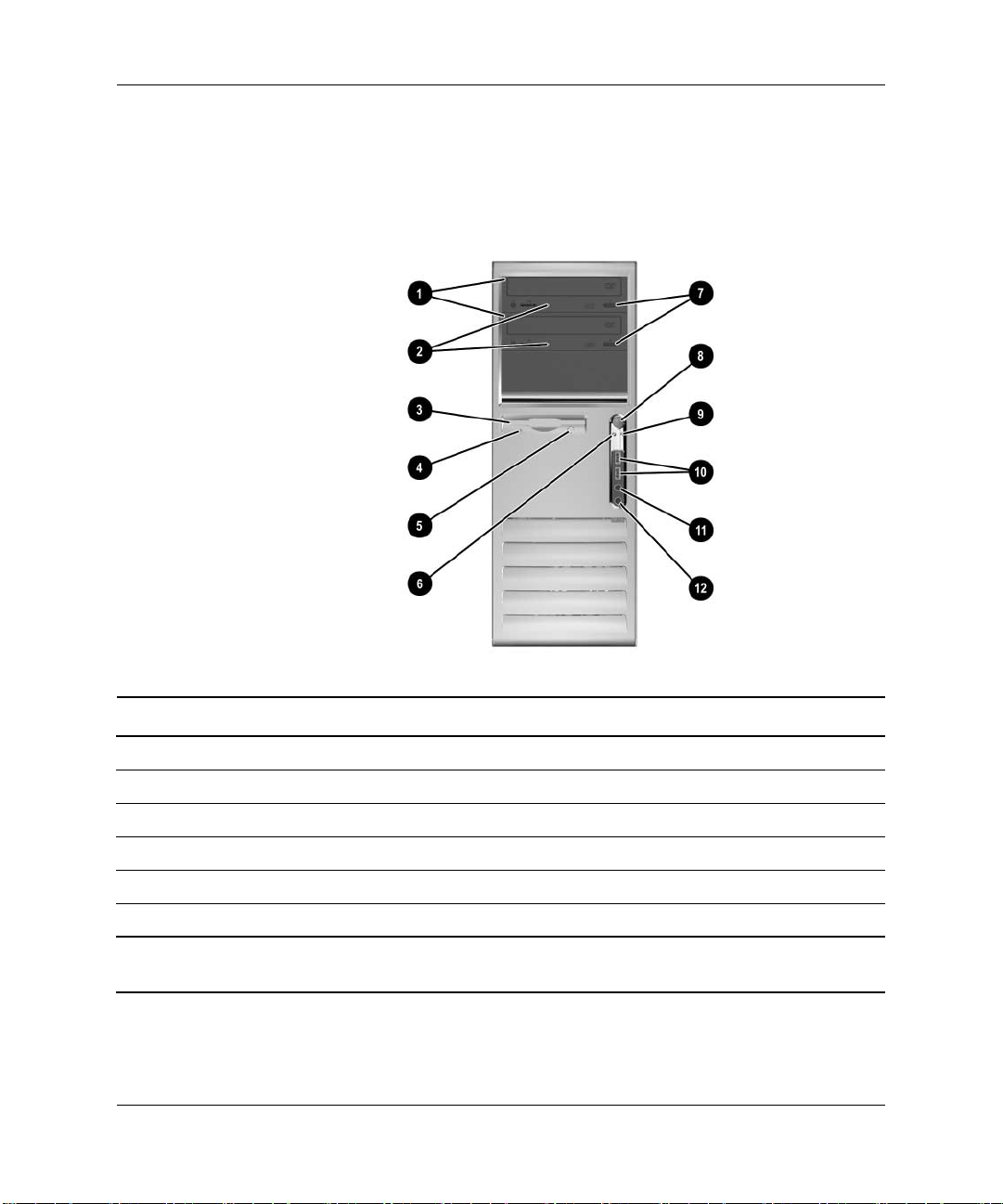
제품 기능
앞면 패널 부품
앞면 패널 부품
모델에 따라 드라이브 구성이 다를 수 있습니다
.
1
광 드라이브 광 드라이브 꺼내기 버튼
2
3
4
5
6
✎
1–2 www.hp.com
드라이브 작동 표시등 이중 상태 전원 버튼
광
드라이브(선택 사양
디스켓
드라이브 작동 표시등(선택 사양
디스켓
꺼내기 버튼(선택 사양
디스켓
드라이브 작동 표시등 마이크 연결단자
하드
광 드라이브에는
CD-RW/DVD
CD-ROM, CD-R/RW, DVD-ROM DVD+R/RW 또는
콤보 드라이브가 있습니다
)
)
7
8
9
전원 표시등
-
-
)USB(
;
<
범용 직렬 버스) 포트
헤드폰 연결단자
.
하드웨어 참조 설명서

뒷면 패널 부품
뒷면 패널 부품
제품 기능
1
2
3
4
5
6
✎
전원 코드 연결단자
마우스 연결단자(녹색
PS/2
b
a
o
m
n
연결단자의 배열 및 개수는 모델에 따라 다를 수 있습니다
PCI Express
없습니다
ADD2
니다
.
다
. 부팅
유틸리티 설명서
키보드 연결단자(자주색
PS/2
USB(범용 직렬 버스)
직렬 연결단자
네트워크 연결단자
RJ-45
그래픽 카드가 컴퓨터에 설치되어 있으면 시스템 보드의 모니터 연결단자를 사용할 수
.
그래픽 카드가 설치되어 있는 경우 카드 및 시스템 보드의 연결단자를 동시에 사용할 수 있습
연결단자를 모두 사용하려면
순서에 대한 자세한 내용은
를 참조하십시오
)
)
Computer Setup에서
Documentation and Diagnostics CD의 Computer Setup(F10)
.
l
7
8
9
-
q
병렬 연결단자
c
모니터 연결단자
전원 오디오 장치용 출력 라인 연결
k
단자
(녹색)
오디오 입력 라인 연결단자(파란색
j
마이크 연결단자(분홍색
g
.
설정을 일부 변경해야 하는 경우도 있습니
)
)
하드웨어 참조 설명서
www.hp.com 1–3

제품 기능
키보드
키보드 부품
1
기능 키 사용하는 소프트웨어 응용프로그램에 따라 특정 기능을 수행합니다
.
2
편집 키
3
상태 표시등 컴퓨터와 키보드 설정 상태
4
숫자 키계산기
5
화살표 키문서나
6
7
8
9
*
키다른
Ctrl
응용프로그램 키
Windows
키다른
Alt
사용 가능한 키는 선택한 모델에 따라 달라집니다
*Microsoft Office
로고 키
Insert, Home,
.
니다
표시합니다
웹
용하여
왼쪽,
키와 함께
다른 기능을 합니다
뉴를
열 때
수행할 수 있습니다
능을
*Microsoft Windows에서 시작
합되면
다른
키와 함께
다른 기능을 합니다
Page Up, Delete, End
.
키패드와 같은 기능을 제공합니다
사이트에서 이동할 때 사용합니다. 마우스 대신 키보드를 사
오른쪽, 위쪽 및 아래쪽으로 이동할 수 있습니다
사용되며 사용하는 응용프로그램 소프트웨어에 따라
사용됩니다. 다른 소프트웨어 응용프로그램에서는 다른 기
기능을 수행합니다
사용되며 사용하는 응용프로그램 소프트웨어에 따라
Page Down
및
등이
포함됩
(Num Lock, Caps Lock 및 Scroll Lock)를
.
.
.
응용프로그램에서 마우스 오른쪽 버튼처럼 팝업 메
.
메뉴를 열 때 사용합니다. 다른 키와 결
.
.
.
1–4 www.hp.com
하드웨어 참조 설명서
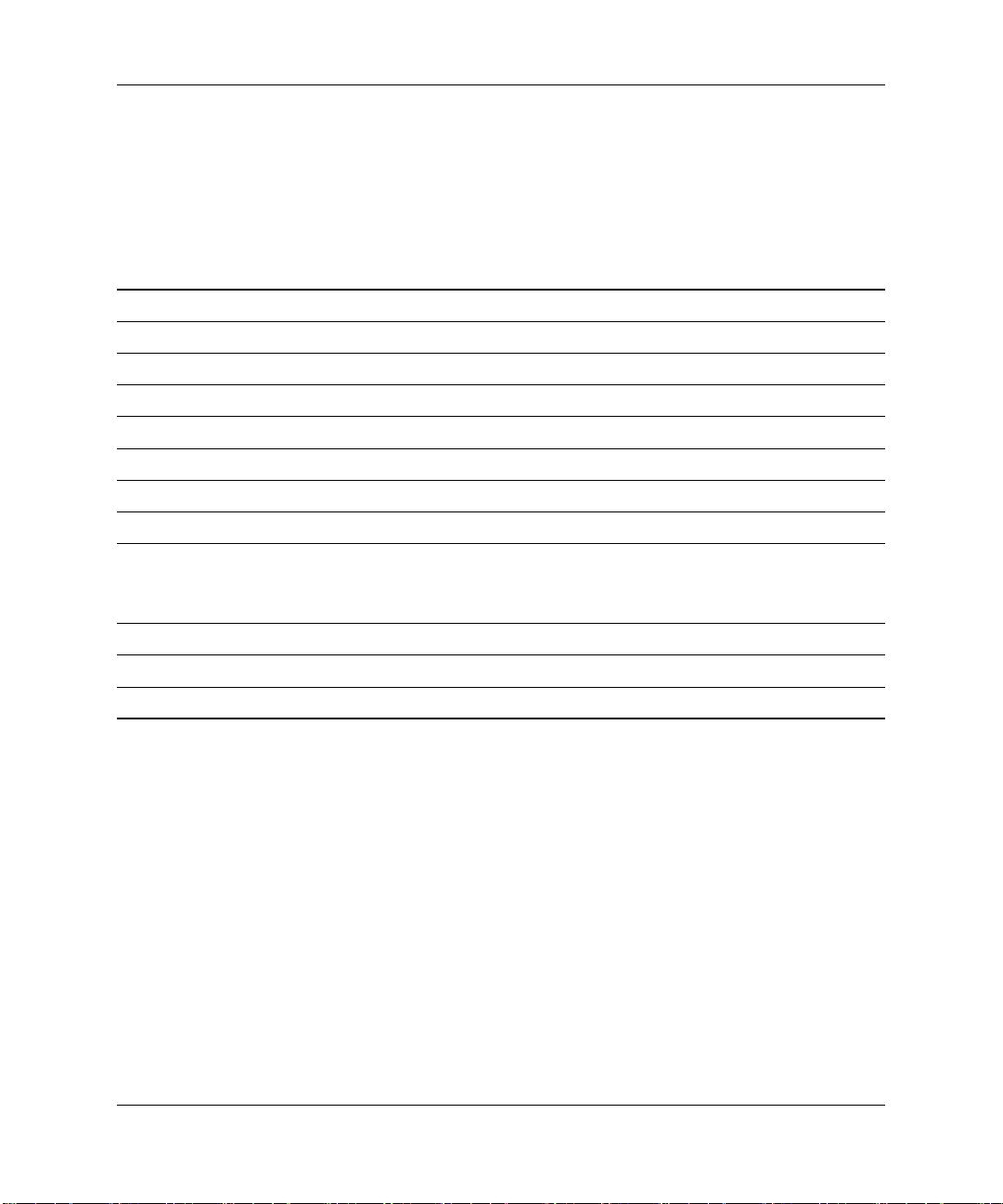
제품 기능
Windows
Windows 로고
Windows
Windows
Shift
Windows
Windows
Windows
Windows
Windows
Windows
Windows
Windows
로고 키
로고 키
+ Windows
로고 키
로고 키
로고 키
로고 키
로고 키
로고 키
로고 키
로고 키
로고 키 사용
Windows
되는
면
"
키 시작 메뉴를 표시하거나 숨깁니다
d
+
m
+
로고 키
+
+
+
+
+
+
+
+
e
f
Ctrl
F1
l
r
u
Tab
+
+
로고 키와 다른 키를 조합하여
특정 기능을 수행할 수 있습니다
키보드" 단원을 참조하십시오
바탕 화면을 표시합니다
열려 있는 응용프로그램을 모두 최소화합니다
m
f
최소화된 응용프로그램을 모두 원상태로 되돌립니다
내 컴퓨터
파일 및 폴더 찾기
컴퓨터 찾기
Windows
네트워크 도메인에 연결되어 있을 경우 컴퓨터를 잠그
연결되어 있지 않을 경우 사용자를 전환할 수 있
거나
,
습니다
.
실행
대화상자가 열립니다
유틸리티 관리자
작업 표시줄의 다음 버튼을 활성화합니다
창이
창이
도움말
열립니다
창이
Windows 운영
. Windows
.
.
.
열립니다
창이
열립니다
열립니다
창이
열립니다
.
.
.
체제에서 사용
로고 키를 확인하려
.
.
.
.
.
.
특수 마우스 기능
하드웨어 참조 설명서
대부분의 소프트웨어 응용프로그램은 마우스 사용을 지원합니다. 각
마우스 버튼에 지정된 기능은 사용하는 응용프로그램에 따라 다릅니다
www.hp.com 1–5
.
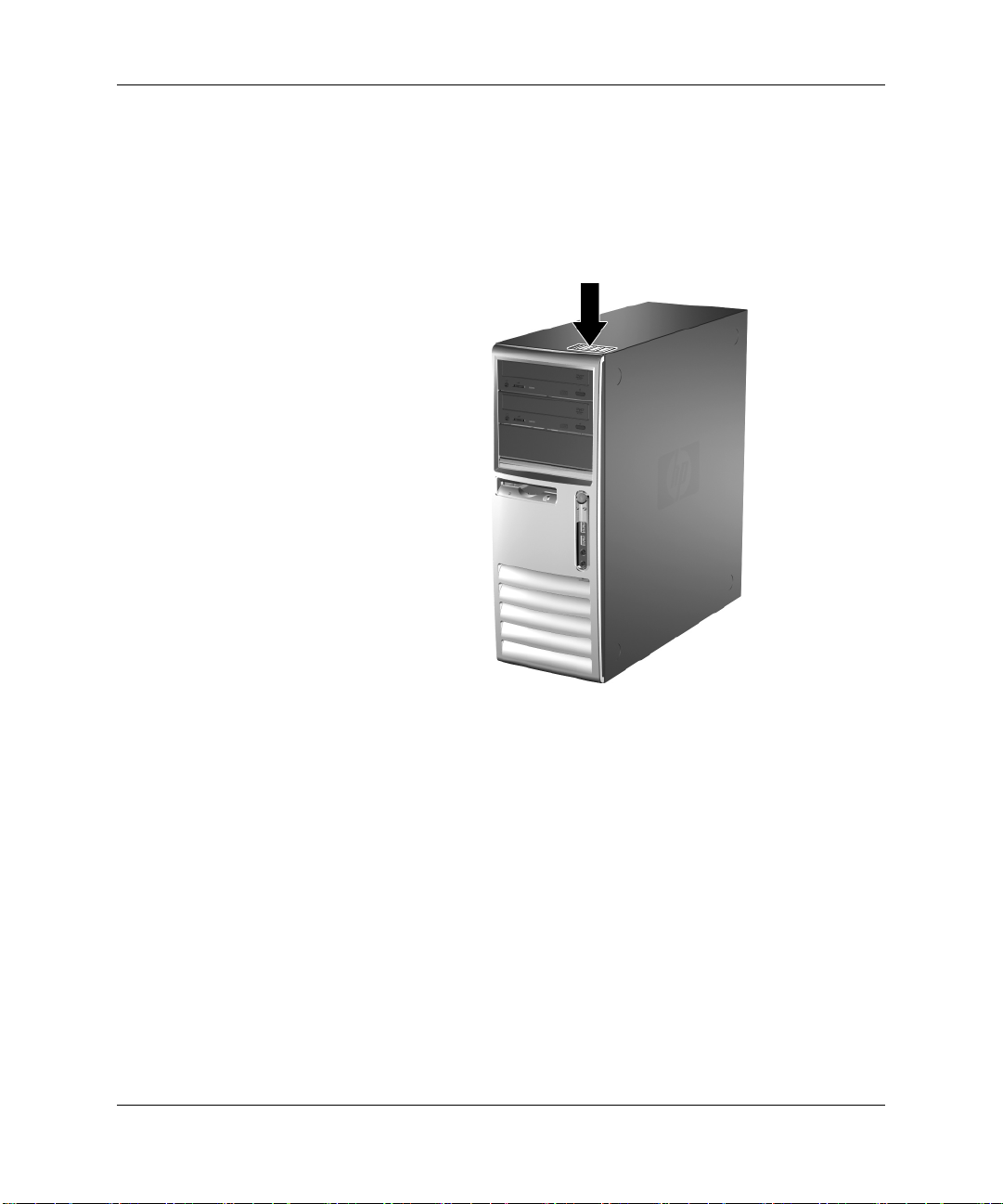
제품 기능
일련 번호 위치
고유 일련 번호 및 제품
니다
하십시오
일련 번호 및 제품
번호를 기록해 놓았다가 고객 서비스 센터에 문의할 때 사용
. 이
.
위치
ID
번호는 컴퓨터 상단 덮개에 표시되어 있습
ID
1–6 www.hp.com
하드웨어 참조 설명서
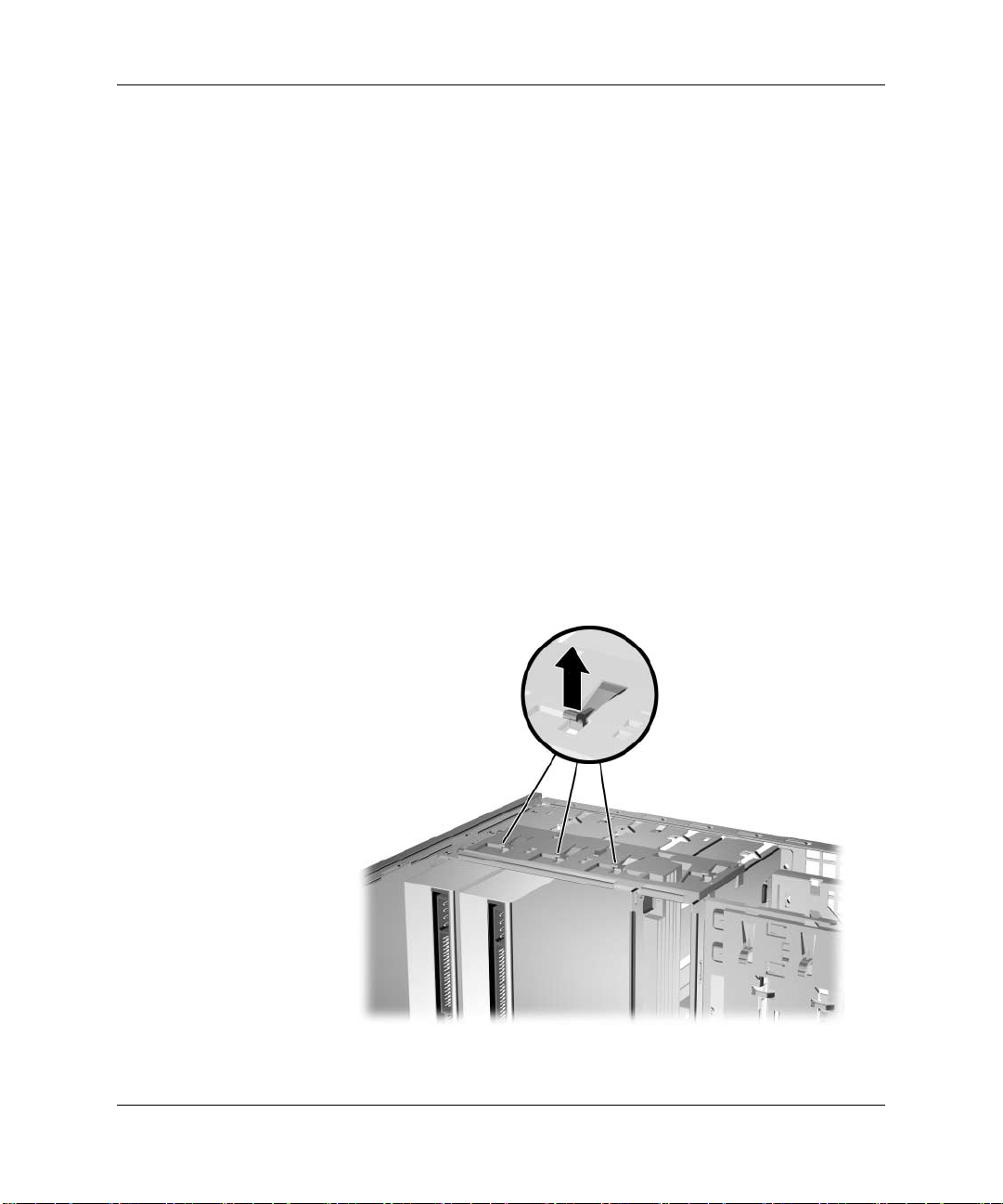
미니타워에서 데스크탑 구성으로 변경
제품 기능
1. Smart Cover Lock이 잠겨
Computer Setup
운영 체제의 종료 절차에 따라 컴퓨터를 적절하게 종료하고 모든
2.
외부 장치의 전원을 끕니다. 콘센트에서 전원 코드를 뽑고 외부 장
치를
분리합니다
컴퓨터 액세스 패널 분리" 단원에 설명된 것과 같이 컴퓨터 액세
3. "
스
패널을 분리합니다
앞면 베젤 분리" 단원에 설명된 것과 같이 앞면 베젤을 분리합
4. "
니다
.
5. 5.25
6. 5.25
인치 드라이브 베이의 드라이브 뒤쪽에 있는 모든 전원 케이
블과
데이터 케이블을 분리합니다
인치 드라이브 베이에서 드라이브를 분리하려면 녹색 래치 드
라이브
서
에
브래킷의 분리 탭을 들어 올립니다. 분리 탭을 들어 올리면
드라이브 베이에서 드라이브를 밉니다. 각
대해 이 단계를 반복합니다
을 실행하여 잠금을 풉니다
.
있는 경우 컴퓨터를 다시 시작하고
.
.
.
5.25
.
인치 드라이브
하드웨어 참조 설명서
드라이브 베이에서
5.25인치
www.hp.com 1–7
드라이브 분리(미니타워
)

제품 기능
섀시에 각 드라이브를 설치하기 전에 드라이브를 돌려 내장
7.
치
드라이브와 직각이 되게 합니다. 드라이브는 녹색 래치 드라이
브
브래킷과 평행이 되어야 합니다
데스크탑 구성에서 드라이브 설치
드라이브를 사용 가능한 최상단 베이에 밀어 넣어 제자리에 고정
8.
Ä
시킵니다
정됩니다
주의
맨 아래에 있는
:
니다
길이가
와
렇게
드라이브
수 있습니다
아래에 있는 베이에는 드라이브 뒷면에 부착하는 케이블을 포함하여
. 맨
17cm(6.7인치)
같이 큰
하면
드라이브가 제대로 삽입되면 드라이브 잠금 장치로 고
.
. 각
드라이브를 맨 아래에 있는 베이에 강제로 밀어 넣지 마십시오. 이
드라이브와 시스템 보드가 손상될 수 있습니다
베이에 드라이브를 설치할 때 무리하게 힘을 주면 드라이브가 손상될
.
.
드라이브에 대해 이 단계를 반복합니다
5.25인치
베이는 위에 있는 2개의 베이보다 길이가 짧습
이하인 드라이브만 설치할 수 있습니다. 광 드라이브
.
인
3.5
.
9. 5.25
10. "
주의
Ä
비스듬히 당기면 앞면 베젤 안의 정렬 핀이 손상될 수 있습니다
1–8 www.hp.com
인치 드라이브 베이의 드라이브에 모든 전원 케이블 및 데이
터
케이블을 다시 연결합니다
베젤 블랭크 분리" 단원에 설명된 것과 같이 베젤 보조 패널을 분
리합니다
앞면 베젤에서 보조 패널을 꺼낼 때는 똑바로 당기십시오. 보조 패널을
:
.
.
.
하드웨어 참조 설명서

데스크탑 구성에 알맞은 방향으로 보조 패널 안의 베젤 블랭크 위
11.
치를
바꿉니다
.
제품 기능
밑면에 로고가 있는 보조 패널을
12.
에
다시 고정시킵니다
미니타워에서 데스크탑 구성으로 변경
앞면 베젤과 컴퓨터 액세스 패널을 다시 부착합니다
13.
외부 장치를 다시 연결합니다
14.
평소에
15.
Smart Cover Lock을
하여
다시 잠그고
.
Smart Cover Sensor를
90도 돌려
.
잠그는 경우
Computer Setup을
활성화합니다
위치를 바꾼 다음 베젤
.
사용
.
하드웨어 참조 설명서
www.hp.com 1–9

제품 기능
데스크탑에서 미니타워 구성으로 변경
1. Smart Cover Lock이 잠겨
Computer Setup
운영 체제의 종료 절차에 따라 컴퓨터를 적절하게 종료하고 모든
2.
외부 장치의 전원을 끕니다. 콘센트에서 전원 코드를 뽑고 외부 장
치를
분리합니다
컴퓨터 액세스 패널 분리" 단원에 설명된 것과 같이 컴퓨터 액세
3. "
스
패널을 분리합니다
앞면 베젤 분리" 단원에 설명된 것과 같이 앞면 베젤을 분리합
4. "
니다
.
5. 5.25
6. 5.25
인치 드라이브 베이의 드라이브 뒤쪽에 있는 모든 전원 케이
블과
데이터 케이블을 분리합니다
인치 드라이브 베이에서 드라이브를 분리하려면
그림과
브
같이 짧은 노란색 드라이브 잠금 장치를 누릅니다. 드라이
잠금 장치를 누른 상태로 베이에서 드라이브를 당겨 꺼냅니다
을 실행하여 잠금을 풉니다
.
있는 경우 컴퓨터를 다시 시작하고
.
.
.
.
드라이브 베이에서
1–10 www.hp.com
5.25인치
드라이브 분리(데스크탑
)
하드웨어 참조 설명서
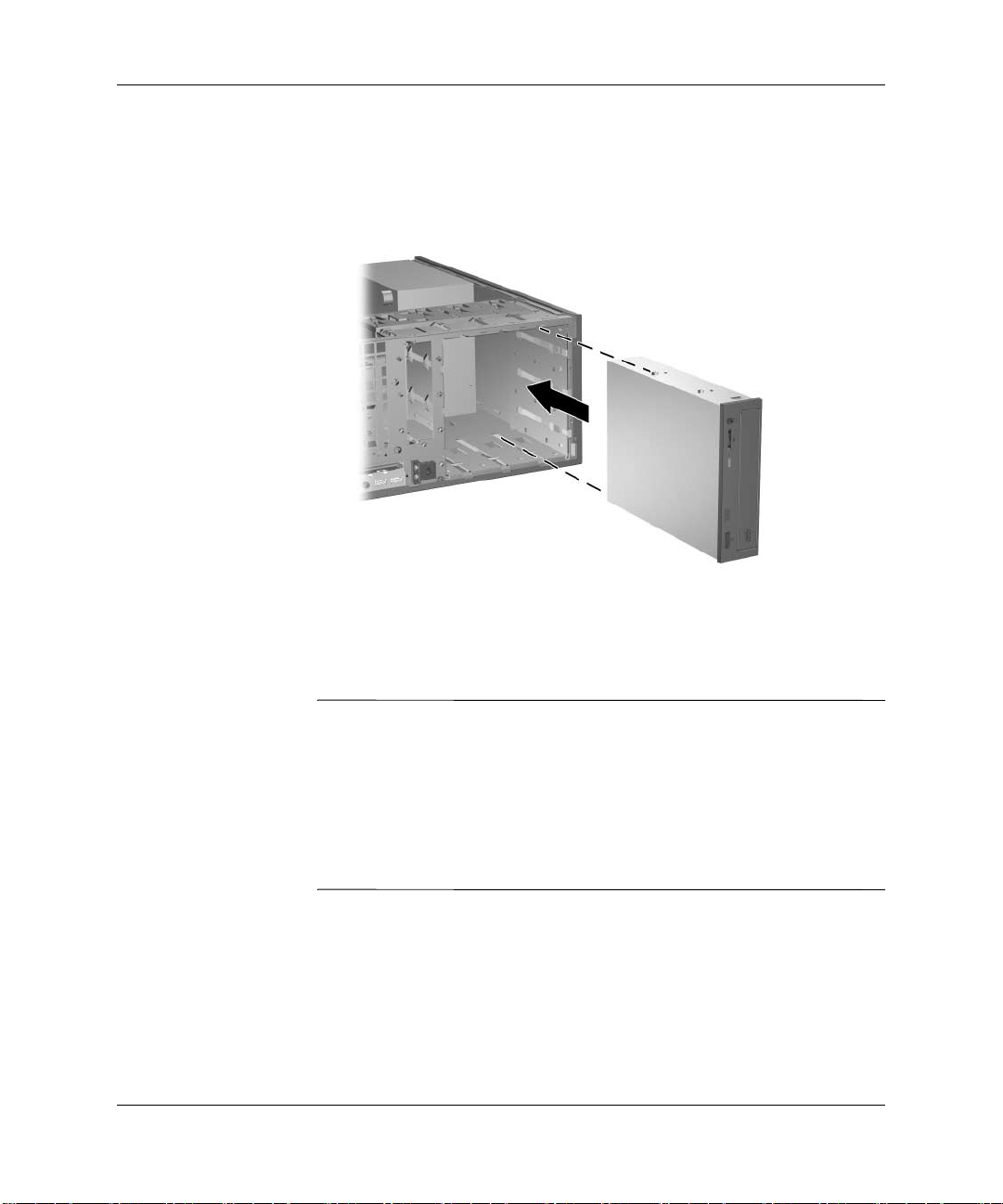
제품 기능
섀시에 각 드라이브를 설치하기 전에 드라이브를 돌려 내장
7.
치
드라이브와 동일한 방향이 되게 합니다. 드라이브 바닥은 노란
색
드라이브 잠금 장치와 평행이 되어야 합니다
미니타워 구성에서 드라이브 설치
드라이브를 사용 가능한 최상단 베이에 밀어 넣어 제자리에 고정
8.
시킵니다
정됩니다
드라이브가 제대로 삽입되면 드라이브 잠금 장치로 고
.
드라이브에 대해 이 단계를 반복합니다
. 각
.
.
3.5
인
하드웨어 참조 설명서
Ä
주의
맨 아래에 있는
:
니다
길이가
와
렇게
드라이브
수 있습니다
아래에 있는 베이에는 드라이브 뒷면에 부착하는 케이블을 포함하여
. 맨
17cm(6.7인치)
같이 큰
하면
베이에 드라이브를 설치할 때 무리하게 힘을 주면 드라이브가 손상될
9. 5.25
터
케이블을 다시 연결합니다
5.25인치
드라이브를 맨 아래에 있는 베이에 강제로 밀어 넣지 마십시오. 이
드라이브와 시스템 보드가 손상될 수 있습니다
.
베이는 위에 있는 2개의 베이보다 길이가 짧습
이하인 드라이브만 설치할 수 있습니다. 광 드라이브
.
인치 드라이브 베이의 드라이브에 모든 전원 케이블 및 데이
.
www.hp.com 1–11
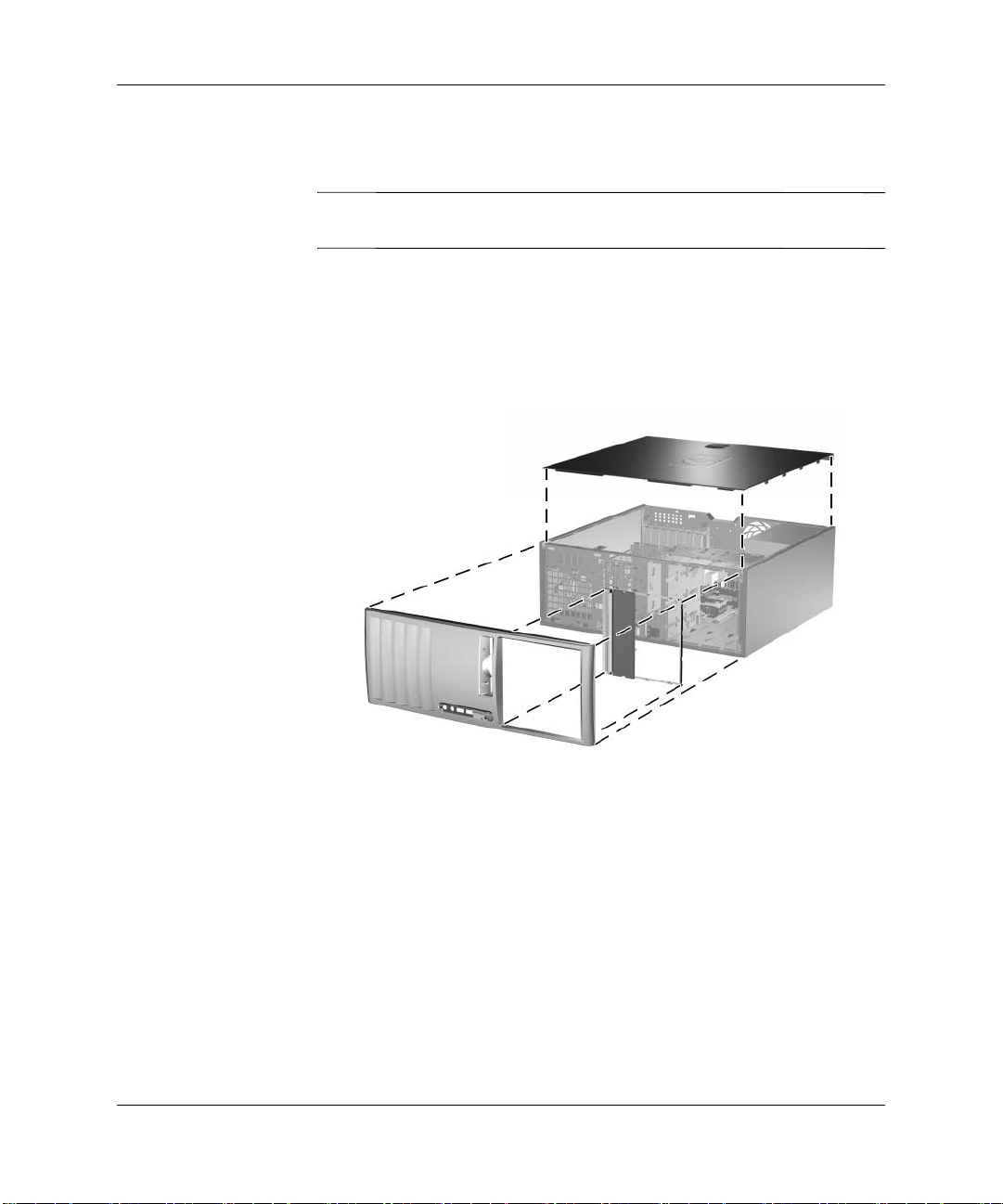
제품 기능
베젤 블랭크 분리" 단원에 설명된 것과 같이 베젤 보조 패널을 분
10. "
리합니다
주의
앞면 베젤에서 보조 패널을 꺼낼 때는 똑바로 당기십시오. 보조 패널을
Ä
:
비스듬히 당기면 앞면 베젤 안의 정렬 핀이 손상될 수 있습니다
미니타워 구성에 알맞은 방향으로 보조 패널 안의 베젤 블랭크 위
11.
치를
.
바꿉니다
.
.
밑면에 로고가 있는 보조 패널을
12.
에
다시 고정시킵니다
데스크탑에서 미니타워 구성으로 변경
앞면 베젤과 컴퓨터 액세스 패널을 다시 부착합니다
13.
외부 장치를 다시 연결합니다
14.
.
90도 돌려
.
위치를 바꾼 다음 베젤
.
평소에
15.
1–12 www.hp.com
Smart Cover Lock을
하여
다시 잠그고
Smart Cover Sensor를
잠그는 경우
Computer Setup을
활성화합니다
하드웨어 참조 설명서
.
사용

서비스 기능
경고 및 주의 사항
Å
Å
2
하드웨어 업그레이드
이 컴퓨터에는 업그레이드와 서비스를 보다 쉽게 수행할 수 있는 기능
이
있습니다. 이 장에 설명된 대부분의 설치 과정은 특정 도구가 필요하
지
않습니다
업그레이드를 수행하기 전에 본 설명서의 해당 지침, 주의 사항 및 경고
를
주의 깊게 읽으십시오
경고
감전이나 뜨거운 표면으로 인한 부상의 위험이 있으므로 반드시 벽면 콘
:
센트에서 전원 코드를 뽑고 내부 시스템 부품의 열이 식은 다음에 만지십시오
경고
감전, 화재 또는 장비 손상의 위험이 있으므로 원격 통신/전화 연결단자
:
를
NIC(
.
.
네트워크 인터페이스 컨트롤러) 소켓에 꽂지 마십시오
.
.
하드웨어 참조 설명서
주의
정전기는 컴퓨터나 옵션 장비의 전자 부품을 손상시킬 수 있습니다. 아래
Ä
Ä
:
절차를 시작하기 전에 접지된 금속 물체를 손으로 잠깐 만져서 정전기를 미리
방전하십시오. 자세한 내용은 부록
주의
컴퓨터가
:
있습니다. 컴퓨터를 열기 전에 항상 전원에서 전원 코드를 뽑아 시스템 보
르고
드가 손상되지 않도록 하십시오
전원에 연결되어 있는 경우 시스템 보드에 항상 전압이 흐
AC
www.hp.com 2–1
정전기 방전"을 참조하십시오
D, "
.
.
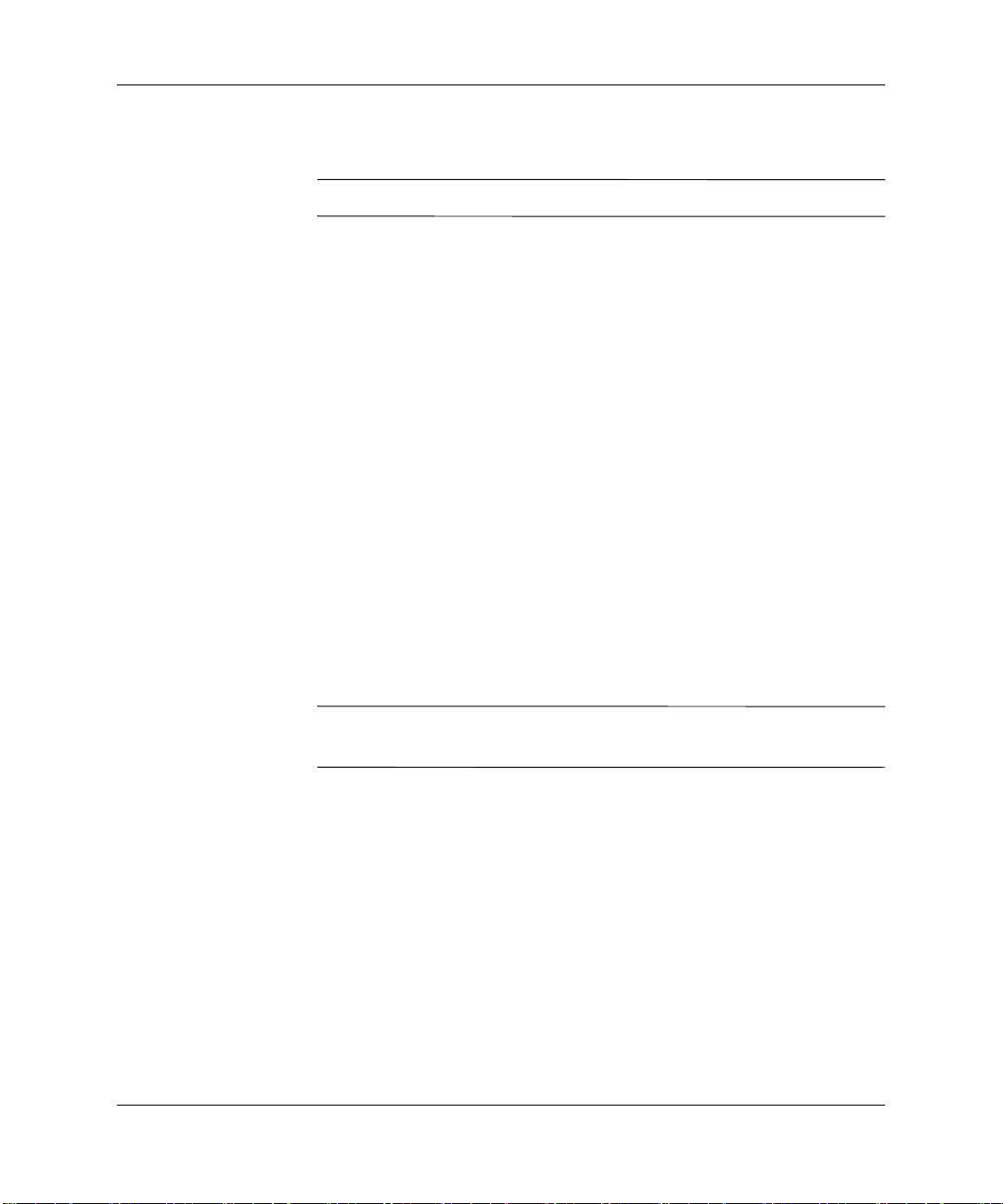
하드웨어 업그레이드
Smart Cover Lock
Smart Cover Lock은 일부
✎
Smart Cover Lock
설치 암호에 의해 제어됩니다. 이 잠금 장치는 내부 부품에 대한 무단
접근을 방지합니다. 컴퓨터는 잠금 해제 위치로 설정된
과 함께 제공됩니다
Lock
Documentation and Diagnostics CD
시오
.
Smart Cover FailSafe 키
Smart Cover Lock이
없는 경우 컴퓨터 덮개를 열려면
다음과 같은 경우 컴퓨터 내부 부품에 액세스하려면
FailSafe
■ 전원 공급이 안되는 경우
■ 시작이
■
■ 암호를
Smart Cover FailSafe 키는 HP가
✎
상황에 대비하여 이 키를 미리 주문하십시오
키가 필요합니다
안되는 경우
PC 부품(예:
잊어버린 경우
모델에만 포함되는 옵션 기능입니다
은 소프트웨어에서 제어 가능한 덮개 잠금 장치이며
Smart Cover
. Smart Cover Lock
의
잠금에 대한 자세한 내용은
데스크탑 관리 설명서
를 참조하십
사용
설정되어 있고 암호를 입력하여 잠금을 해제할 수
Smart Cover FailSafe
.
프로세서 또는 전원 공급 장치)이 고장난 경우
제공하는 전문적인 도구입니다. 필요한
.
키가 필요합니다
Smart Cover
.
.
FailSafe
■ 공인
■ 자세한 주문 정보는
■ 보증서에 기재된 해당 번호로 전화하십시오
2–2 www.hp.com
키를 구입하려면 다음과 같이 하십시오
대리점 또는 서비스 제공업체에 문의하십시오. 렌치형 키
HP
의
경우 PN 166527-001을
우
PN 166527-002를
주문하십시오
HP 웹
.
주문하거나 십자 드라이버 비트 키의 경
.
사이트(www.hp.com)를 참조하십시오
.
하드웨어 참조 설명서
.

하드웨어 업그레이드
Smart Cover Lock이
같이 하십시오
운영 체제의 종료 절차에 따라 컴퓨터를 적절하게 종료하고 모든
1.
외부 장치의 전원을 끕니다
콘센트에서 전원 코드를 뽑고 외부 장치를 분리합니다
2.
3. Smart Cover FailSafe
정하는
두
잠겨 있는 상태에서 액세스 패널을 열려면 다음과
.
.
키를 사용하여
개의 도난 방지 나사를 분리합니다
Smart Cover Lock을
.
.
섀시에 고
하드웨어 참조 설명서
Smart Cover Lock 나사
액세스 패널을 엽니다
4.
Smart Cover Lock
정시킵니다
을 다시 장착하려면 도난 방지 나사로 잠금 장치를 고
.
www.hp.com 2–3
분리
컴퓨터 액세스 패널 분리"를 참조하십시오
. "
.

하드웨어 업그레이드
컴퓨터 액세스 패널 분리
1. Smart Cover Lock이 잠겨
Computer Setup
운영 체제의 종료 절차에 따라 컴퓨터를 적절하게 종료하고 모든
2.
외부 장치의 전원을 끕니다
콘센트에서 전원 코드를 뽑고 외부 장치를 분리합니다
3.
주의
컴퓨터가 꺼져 있는지, 전원 코드가 콘센트에서 뽑혀 있는지 확인한 다음
Ä
:
컴퓨터 액세스 패널을 분리합니다
안전하게 작업할 수 있도록 큰 받침대에 컴퓨터를 올려 놓습니다
4.
액세스 패널 핸들을 과 같이 들어 올린 다음 액세스 패널을 와
5.
같이
2.5cm(1
있는 경우 컴퓨터를 다시 시작하고
을 실행하여 잠금을 풉니다
.
.
.
.
1
인치) 정도 뒤로 밀고 들어 올려 본체에서 분리합니다
2
.
.
컴퓨터 액세스 패널 분리
2–4 www.hp.com
하드웨어 참조 설명서

컴퓨터 액세스 패널 씌우기
안전하게 작업할 수 있도록 큰 받침대에 컴퓨터를 올려 놓습니다
1.
액세스 패널의 탭과 섀시의 슬롯을 맞춘 다음 액세스 패널을 앞으
2.
로
밀어서 제자리에 고정시킵니다
하드웨어 업그레이드
.
.
하드웨어 참조 설명서
컴퓨터 액세스 패널 씌우기
평소에
3.
Smart Cover Lock을
여
다시 잠그고
www.hp.com 2–5
Smart Cover Sensor를
잠그는 경우
Computer Setup을
활성화합니다
.
사용하
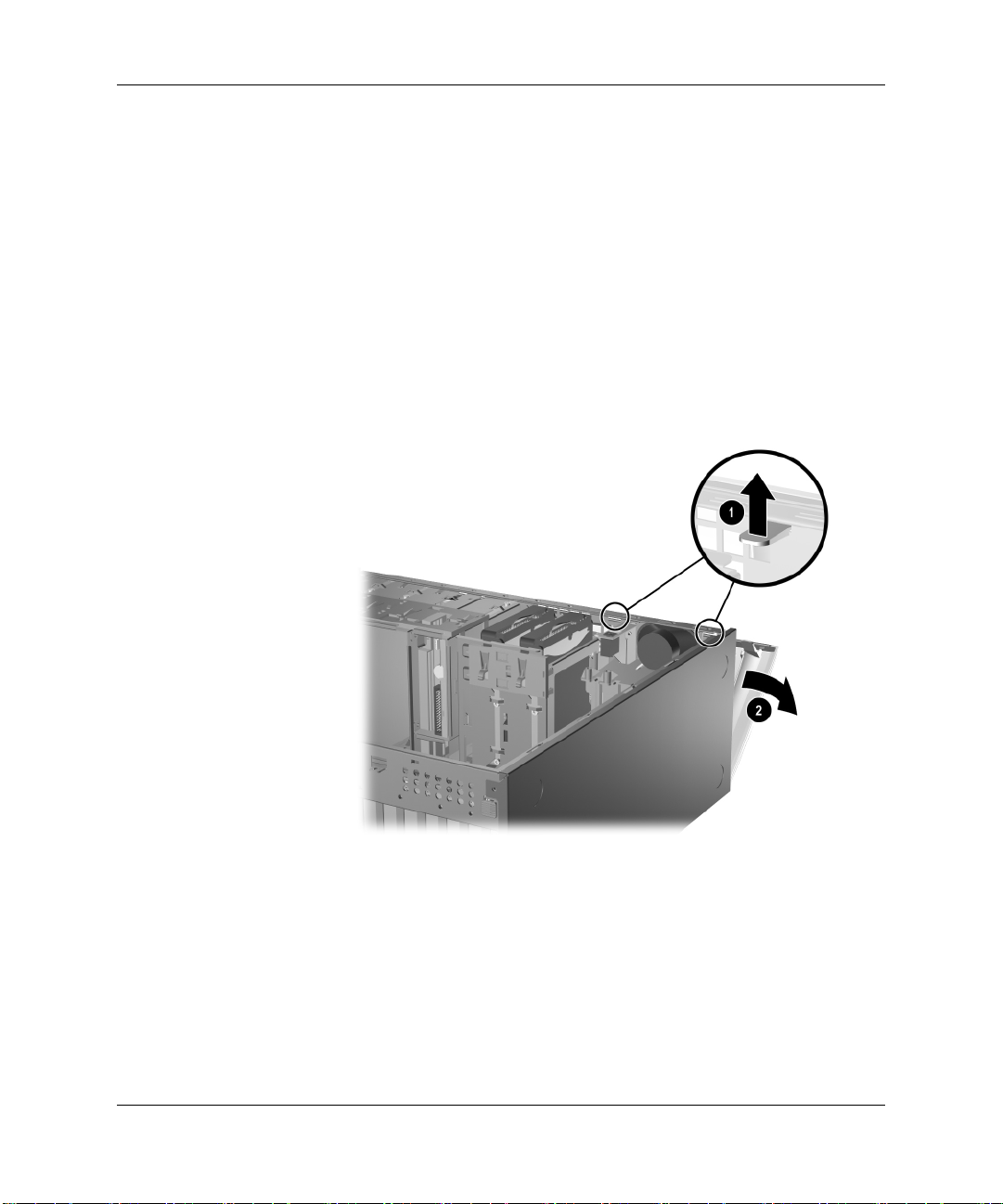
하드웨어 업그레이드
앞면 베젤 분리
1. Smart Cover Lock이 잠겨
Computer Setup
운영 체제의 종료 절차에 따라 컴퓨터를 적절하게 종료하고 모든
2.
외부 장치의 전원을 끕니다. 콘센트에서 전원 코드를 뽑고 외부 장
치를
분리합니다
컴퓨터 액세스 패널을 분리합니다
3.
두 개의 분리 탭을 위로 민 다음
4.
리합니다
.
을 실행하여 잠금을 풉니다
.
2
있는 경우 컴퓨터를 다시 시작하고
.
.
앞면 베젤을 돌려 섀시에서 분
1
앞면 베젤 분리
2–6 www.hp.com
하드웨어 참조 설명서

앞면 베젤 다시 부착
앞면 베젤을 다시 부착할 경우 하단 연결 지점이 섀시에서 제자리에 있
는지
확인하여
1
앞면 베젤을 원래 위치로 돌려 넣습니다
하드웨어 업그레이드
2
.
하드웨어 참조 설명서
앞면 베젤 부착
www.hp.com 2–7
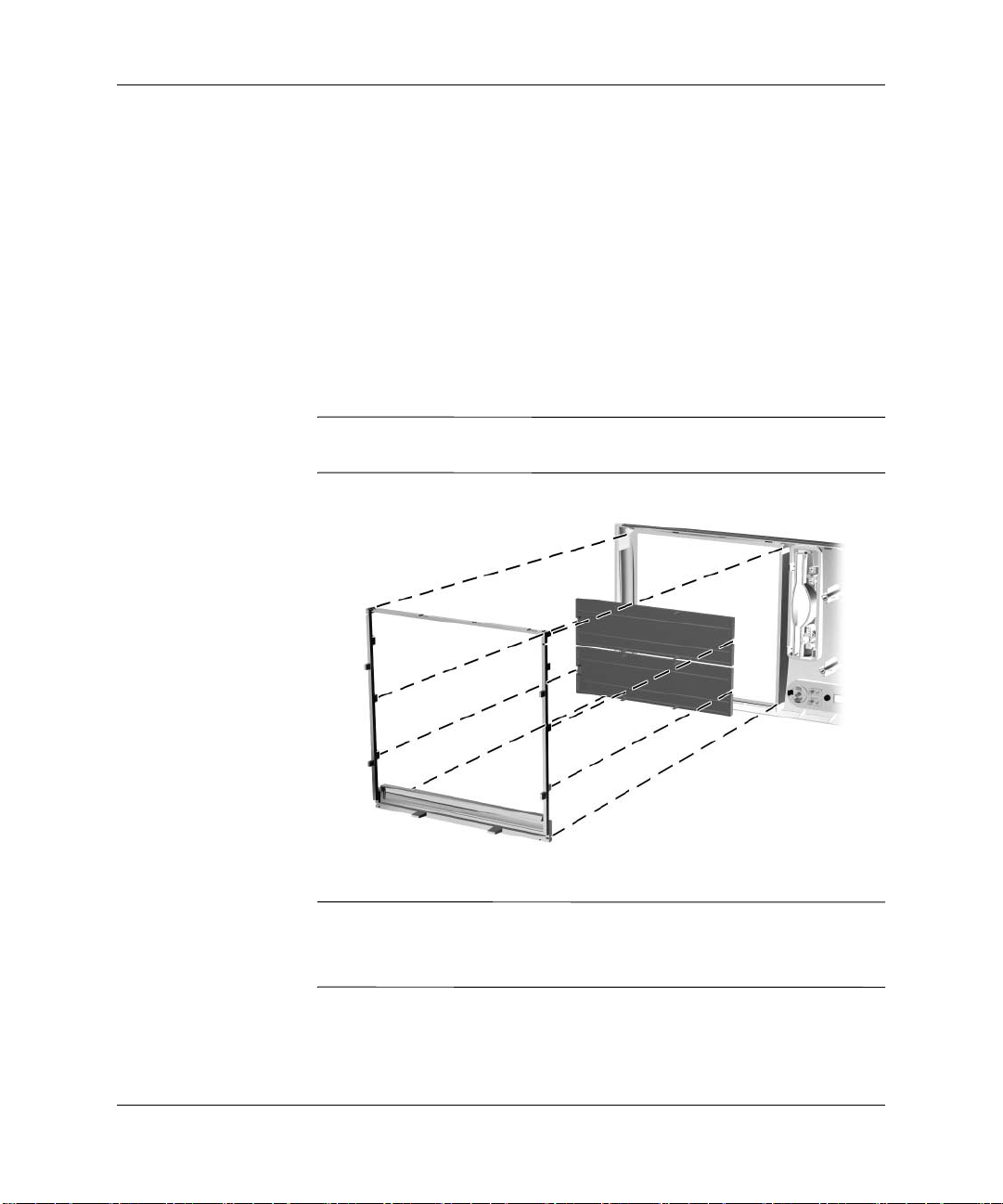
하드웨어 업그레이드
베젤 블랭크 분리
1. Smart Cover Lock이 잠겨
Computer Setup
운영 체제의 종료 절차에 따라 컴퓨터를 적절하게 종료하고 모든
2.
외부 장치의 전원을 끕니다. 콘센트에서 전원 코드를 뽑고 외부 장
치를
분리합니다
컴퓨터 액세스 패널을 분리한 다음 앞면 베젤을 분리합니다
3.
베젤 블랭크가 부착된 보조 패널을 천천히 당겨 앞면 베젤에서 분
4.
리한
다음 베젤 블랭크를 분리합니다
주의
앞면 베젤에서 보조 패널을 꺼낼 때는 똑바로 당기십시오. 보조 패널을
Ä
:
비스듬히 당기면 앞면 베젤 안의 정렬 핀이 손상될 수 있습니다
을 실행하여 잠금을 풉니다
.
있는 경우 컴퓨터를 다시 시작하고
.
.
.
.
보조 패널에서 베젤 블랭크 분리(데스크탑
보조 패널을 다시 씌울 때 정렬 핀과 나머지 베젤 블랭크가 정확하게 놓
✎
여
있는지 확인하십시오. 정확하게 놓여진 경우 보조 패널의 로고가 아
래로 향해 있습니다
2–8 www.hp.com
.
)
하드웨어 참조 설명서
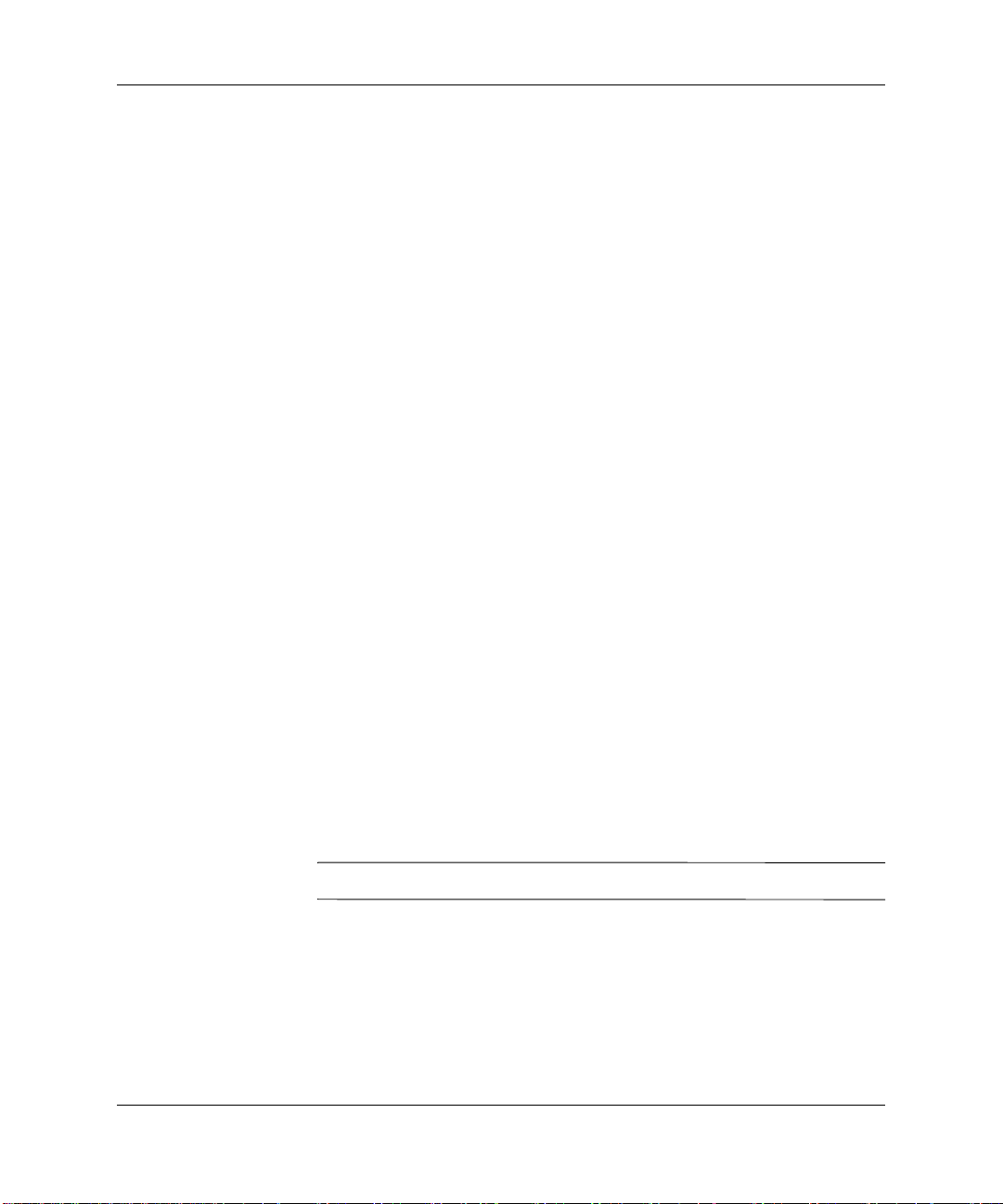
추가 메모리 설치
하드웨어 업그레이드
이 컴퓨터에는 더블 데이터 속도
(DDR2-SDRAM)
DIMM
시스템 보드의 메모리 소켓에 산업 표준
있습니다. 이러한 메모리 소켓에는 하나 이상의
어
있습니다. 시스템 보드에 고성능 이중 채널 모드로 구성된 최대
메모리를 설치하여 최대의 메모리를 지원할 수 있습니다
4GB
DDR2-SDRAM DIMM
올바른 시스템 작동을 위해 다음과 같은 사양의
DIMM
■ 산업 표준
■ 버퍼링되지
■
또한
■
■ 필수
또한
을 사용해야 합니다
볼트
1.8
DDR2-SDRAM DIMM은
DDR2/533MHz용 CAS
컴퓨터에서 다음을 지원해야 합니다
이중 인라인 메모리 모듈
.
핀
240
않은
PC2-4200 533MHz
DDR2-SDRAM DIMM
JEDEC SPD 정보
포함
동기식 동적 임의 액세스 메모리
2
(DIMM)이
DIMM을 4
개까지 설치할 수
DIMM이
DDR2-SDRAM
다음 사양을 따라야 합니다
레이턴시
4(CL = 4)
지원
.
제공됩니다
사전 설치되
.
.
.
하드웨어 참조 설명서
✎
■
256Mb, 512Mb 및 1Gb 비-ECC
■ 단면
■8배속 및
구성된
지원되지 않는
양면
및
16
DIMM은
DIMM을
DIMM
배속
www.hp.com 2–9
장치로 구성된
DDR
지원되지 않습니다
설치하는 경우 시스템이 시작되지 않습니다
메모리 기술
DIMM, 4
.
배속
SDRAM
으로
.
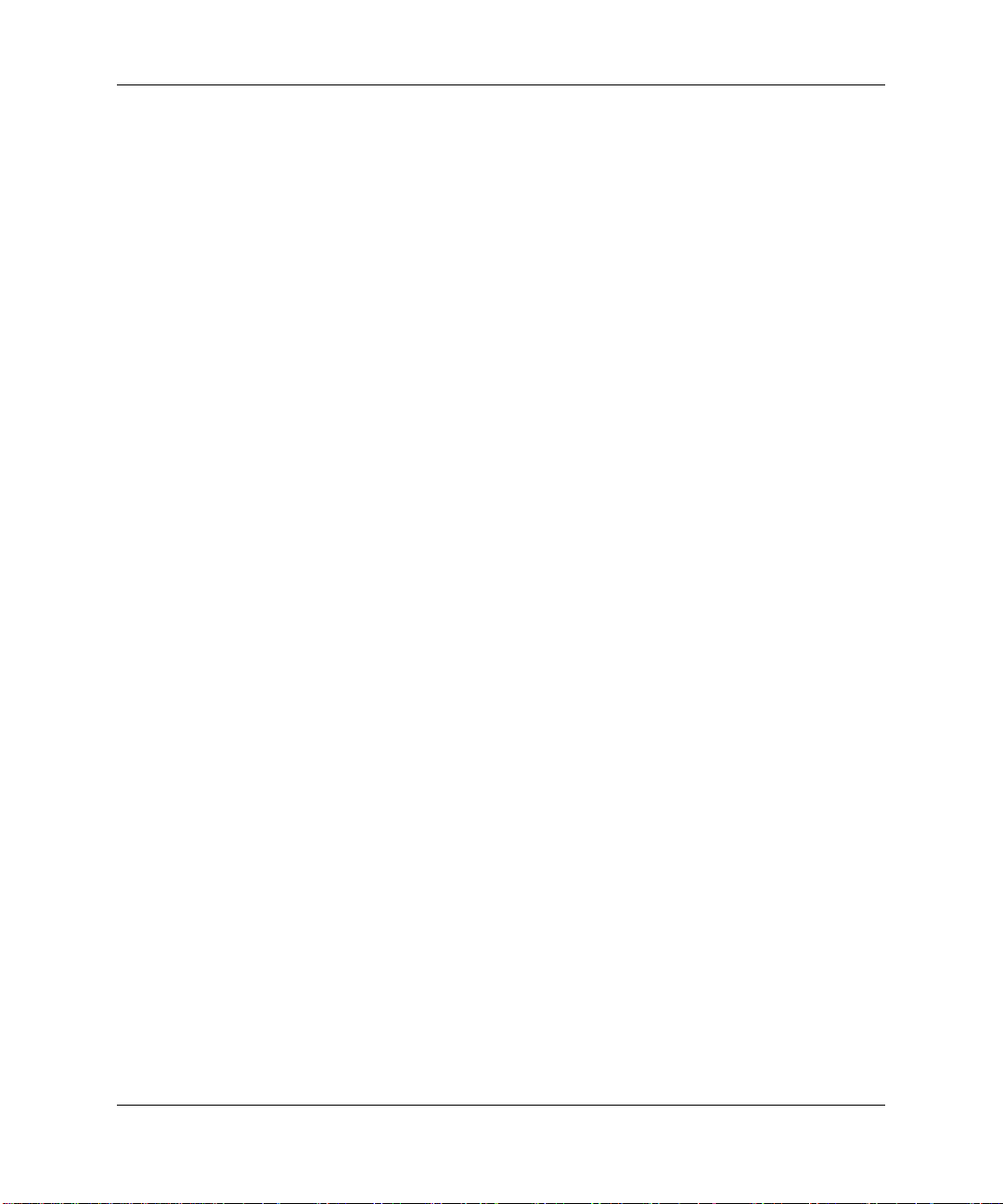
하드웨어 업그레이드
DIMM
소켓 설치
DIMM
널
■
■ 채널 A에 있는
■ 채널 A에 있는
■ 어떤 모드에서나 시스템의 최대 작동 속도는 가장 느린
설치 방식에 따라 시스템은 자동으로 단일 채널 모드나 이중 채
비대칭 모드 또는 고성능 이중 채널 인터리브 모드로 실행됩니다
DIMM
채널 모드에서 작동합니다
총 메모리 용량과 다른 경우 시스템은 이중 채널 비대칭 모드에서
작동합니다
총 메모리 용량과 같은 경우 시스템은 고성능 이중 채널 인터리브
모드에서 작동합니다. 그러나 두 채널간 기술과 장치는 다를 수 있
습니다
고
인터리브 모드에서 작동합니다
소켓이 하나의 채널에만 설치되어 있는 경우 시스템은 단일
.
DIMM의 총
메모리 용량이 채널 B에 있는
.
DIMM의 총
예를 들어, 두 개의
.
512MB DIMM 한
메모리 용량이 채널 B에 있는
256MB DIMM이
개가 채널 B에 설치되어 있는 경우 시스템은
채널 A에 설치되어 있
.
DIMM의
DIMM의
DIMM에
의해 결정됩니다
.
.
2–10 www.hp.com
하드웨어 참조 설명서

하드웨어 업그레이드
시스템 보드에는 각 채널마다 2개씩 모두 4개의
다
소켓은
. 각
다
소켓
.
는 메모리 채널 B에서 작동합니다
DIMM 소켓
XMM1, XMM2, XMM3 및 XMM4
XMM1과 XMM2는
메모리 채널 A에서, 소켓
.
위치
DIMM
소켓이 있습니
레이블이 붙어 있습니
XMM3과 XMM4
하드웨어 참조 설명서
항목 설명 소켓
1
2
3
4
DIMM 소켓 XMM1, 채널 A
DIMM 소켓 XMM2, 채널 A
DIMM 소켓 XMM3, 채널 B
DIMM 소켓 XMM4, 채널 B
www.hp.com 2–11
검정
흰색
검정
흰색
색상

하드웨어 업그레이드
DIMM
설치
주의
메모리 모듈 소켓은 도금되어 있습니다. 메모리를 업그레이드할 경우 도
Ä
Ä
Ä
:
메모리 모듈을 사용하여 서로 호환되지 않는 금속의 접촉으로 인한 부식
금된
및 산화를 방지하십시오
주의
정전기는 컴퓨터나 옵션 카드의 전자 부품을 손상시킬 수 있습니다. 아래
:
절차를 시작하기 전에 접지된 금속 물체를 손으로 잠깐 만져서 정전기를 미리
방전하십시오. 자세한 내용은 부록
주의
메모리 모듈을 다룰 때 접촉부를 만지지 않도록 주의하십시오. 접촉 부위
:
를 만지면 모듈이 손상될 수 있습니다
1. Smart Cover Lock이 잠겨
Computer Setup
운영 체제의 종료 절차에 따라 컴퓨터를 적절하게 종료하고 모든
2.
외부 장치의 전원을 끕니다
콘센트에서 전원 코드를 뽑고 외부 장치를 분리합니다
3.
컴퓨터 액세스 패널을 분리합니다
4.
시스템 보드에서 메모리 모듈 소켓을 찾습니다
5.
.
정전기 방전"을 참조하십시오
D, "
.
있는 경우 컴퓨터를 다시 시작하고
을 실행하여 잠금을 풉니다
.
.
.
.
.
.
경고
뜨거운 표면으로 인한 화상의 위험이 있으므로 내부 시스템 부품의 열이
Å
2–12 www.hp.com
:
식은 다음에 만지십시오
.
하드웨어 참조 설명서

하드웨어 업그레이드
메모리 모듈 소켓의 양쪽 래치를 모두 열고
6.
을
삽입합니다
DIMM
메모리 모듈은 한 방향으로만 설치할 수 있습니다. 메모리 소켓의 탭에
✎
모듈의 홈을 맞춥니다
설치
2
.
.
소켓에 메모리 모듈
1
하드웨어 참조 설명서
최대 성능으로 유지하려면 채널 A의 메모리 용량이 채널 B의 메모리
✎
용량과 같도록 소켓을 설치합니다. 예를 들어, 소켓
사전 설치되어 있고 두 번째
소켓에 메모리 용량이 같은
4
모듈이 제대로 장착될 수 있도록 모듈을 소켓에 완전히 밀어 넣습
7.
니다
래치를 채웁니다
.
모듈을 추가로 설치하려면 6단계와 7단계를 반복합니다
8.
액세스 패널을 닫습니다
9.
평소에
10.
컴퓨터는 다음에 켤 때 추가 메모리를 자동으로 인식해야 합니다
Smart Cover Lock을
여
다시 잠그고
www.hp.com 2–13
Smart Cover Sensor를
DIMM을
DIMM을
3
.
.
추가하는 경우
설치하는 것이 좋습니다
잠그는 경우
활성화합니다
XMM1에 DIMM이
XMM3
Computer Setup을
.
또는
.
XMM
.
사용하
.

하드웨어 업그레이드
확장 카드 설치 또는 분리
이 컴퓨터에는 최대
있는 표준
Express x1
니다
확장 슬롯 위치
PCI 확장 카드
확장 슬롯 및
.
인치
17.46cm(6.875
슬롯이 두 개 있습니다. 또한 컴퓨터에는
PCI Express x16
길이의 확장 카드를 장착할 수
)
확장 슬롯이 각각 한 개씩 있습
PCI
항목 설명
1
PCI 확장
2
PCI 확장
3
PCI Express x1 확장
4
PCI Express x16 확장
일부 모델에는 총 4개의
✎
보드에 설치하는
PCI Express x16
✎
를 설치할 수 있습니다
2–14 www.hp.com
PCI
확장기(선택 사양)가 있습니다
PCI
확장 슬롯에
.
슬롯
슬롯
슬롯
슬롯
확장 슬롯에 추가로 2개의
PCI Express x1, x4, x8
또는
확장 슬롯을
PCI
.
확장 카드
x16
하드웨어 참조 설명서

하드웨어 업그레이드
확장 카드를 설치하려면 다음과 같이 하십시오
1. Smart Cover Lock
Computer Setup
운영 체제의 종료 절차에 따라 컴퓨터를 적절하게 종료하고 모든
2.
외부 장치의 전원을 끕니다
콘센트에서 전원 코드를 뽑고 외부 장치를 분리합니다
3.
컴퓨터 액세스 패널을 분리합니다
4.
시스템 보드에서 빈 확장 소켓이 있는지 찾아보고 컴퓨터 섀시 뒷
5.
면에서
섀시 안에 있는 2개의 녹색 손잡이 탭을 눌러 밖으로 꺼낸 다음 확
6.
장
해당 확장 슬롯을 찾습니다
카드 고정 래치를 위로 돌립니다
이 잠겨 있는 경우 컴퓨터를 다시 시작하고
을 실행하여 잠금을 풉니다
.
.
.
.
.
.
.
하드웨어 참조 설명서
확장 슬롯 고정 장치 열기
www.hp.com 2–15
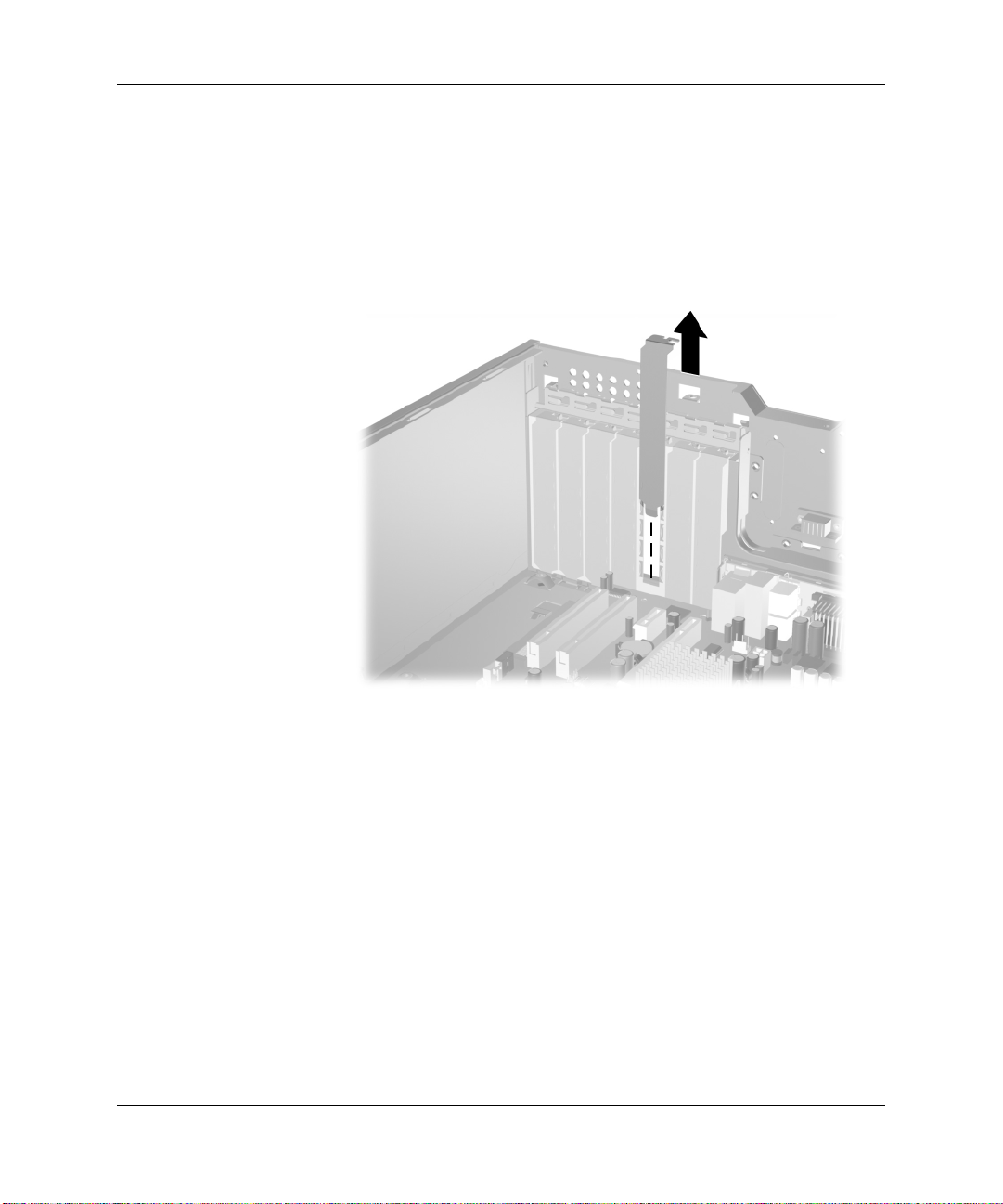
하드웨어 업그레이드
확장 슬롯 덮개 또는 기존의 확장 카드를 분리한 다음 확장 카드를
7.
설치하십시오
빈 소켓에 확장 카드를 설치하는 경우 섀시 뒤쪽의 해당 확장
a.
슬롯을 분리합니다. 확장 슬롯에서 확장 슬롯 덮개를 들어 올
립니다
.
.
확장 슬롯 덮개 분리
2–16 www.hp.com
하드웨어 참조 설명서
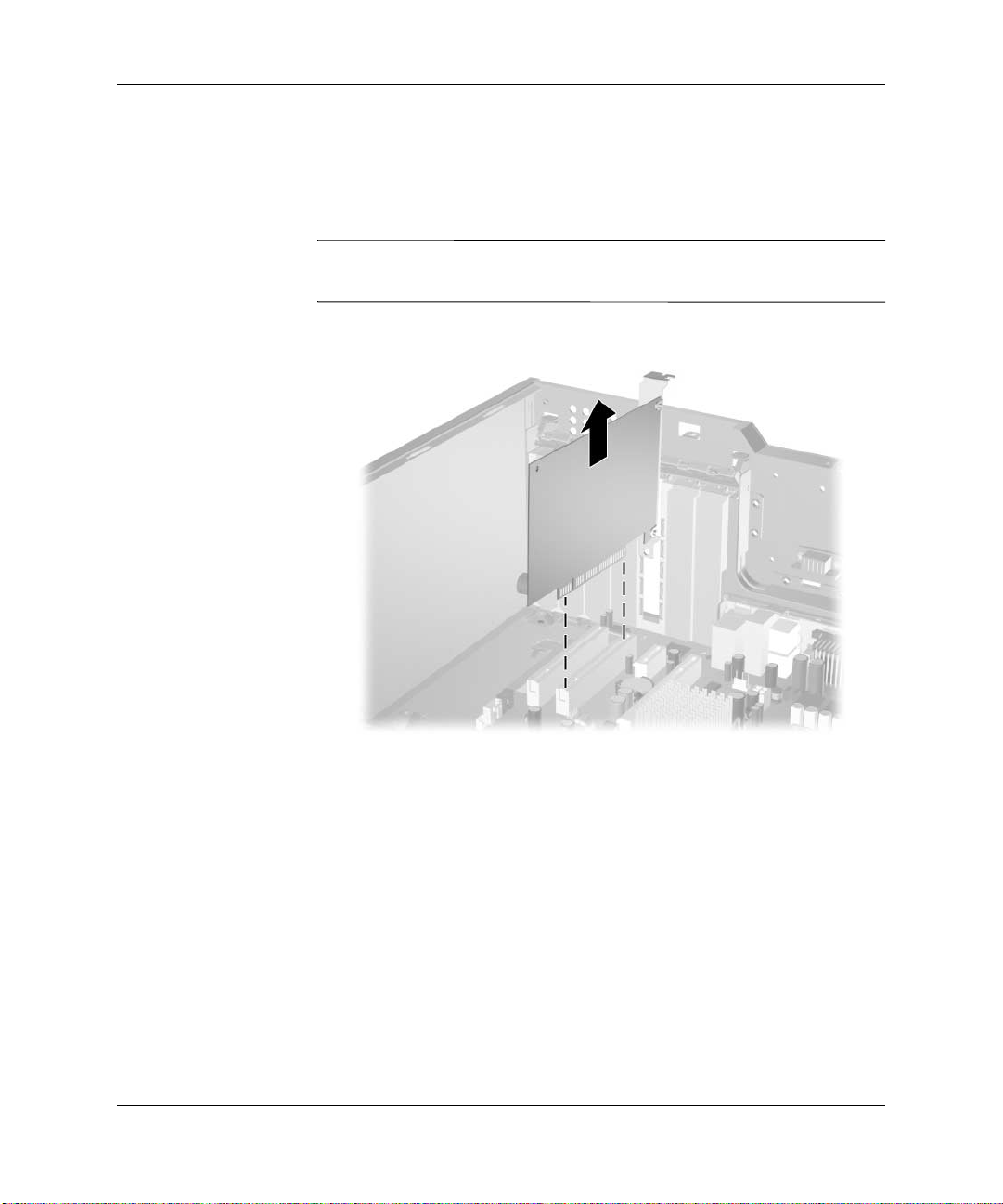
하드웨어 업그레이드
표준
b.
소켓에서 빠질 때까지 앞뒤로 조심스럽게 움직입니다. 카드를
위로 똑바로 들어 올려 분리합니다. 다른 부품에 의해 카드가
긁히지 않도록 주의하십시오
설치된 확장 카드를 분리하기 전에 확장 카드에 부착된 모든 케이블을
✎
분리하십시오
카드를 빼내려면 카드의 양쪽 끝을 잡고 연결단자가
PCI
.
.
하드웨어 참조 설명서
표준
PCI 확장 카드
분리
www.hp.com 2–17
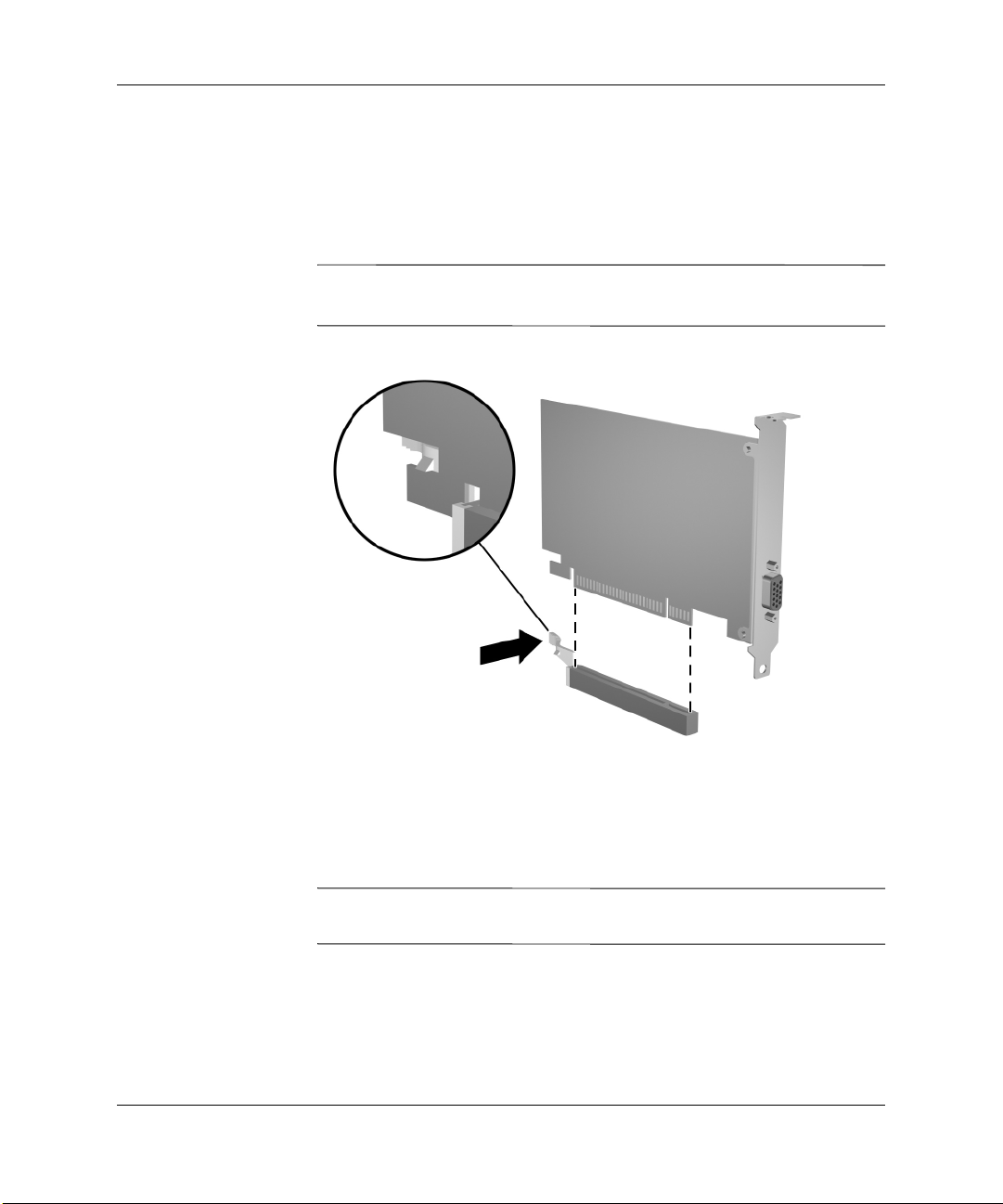
하드웨어 업그레이드
c. PCI Express x16
고정쇠
(Retention Arm)를
히
위로 똑바로 들어 올려 분리합니다. 다른 부품에 의해 카드가
긁히지 않도록 주의하십시오
설치된 확장 카드를 분리하기 전에 확장 카드에 부착된 모든 케이블을
✎
분리하십시오
때까지 카드를 앞뒤로 조심스럽게 움직입니다. 카드를
빠질
.
카드를 빼내려면 카드에서 확장 소켓 뒷면의
잡아 당겨 연결단자가 소켓에서 완전
.
PCI Express x16 확장 카드
카드를 정전기 방지함에 보관합니다
8.
새 확장 카드를 설치하지 않는 경우 확장 슬롯 덮개를 설치하여 열
9.
려
있는 슬롯을 막습니다
주의
확장 카드를 분리한 후에는 새 카드를 끼우거나 작동 중에 내부 부품이
Ä
2–18 www.hp.com
:
적당히 냉각되도록 확장 슬롯 덮개를 씌워야 합니다
분리
.
.
.
하드웨어 참조 설명서
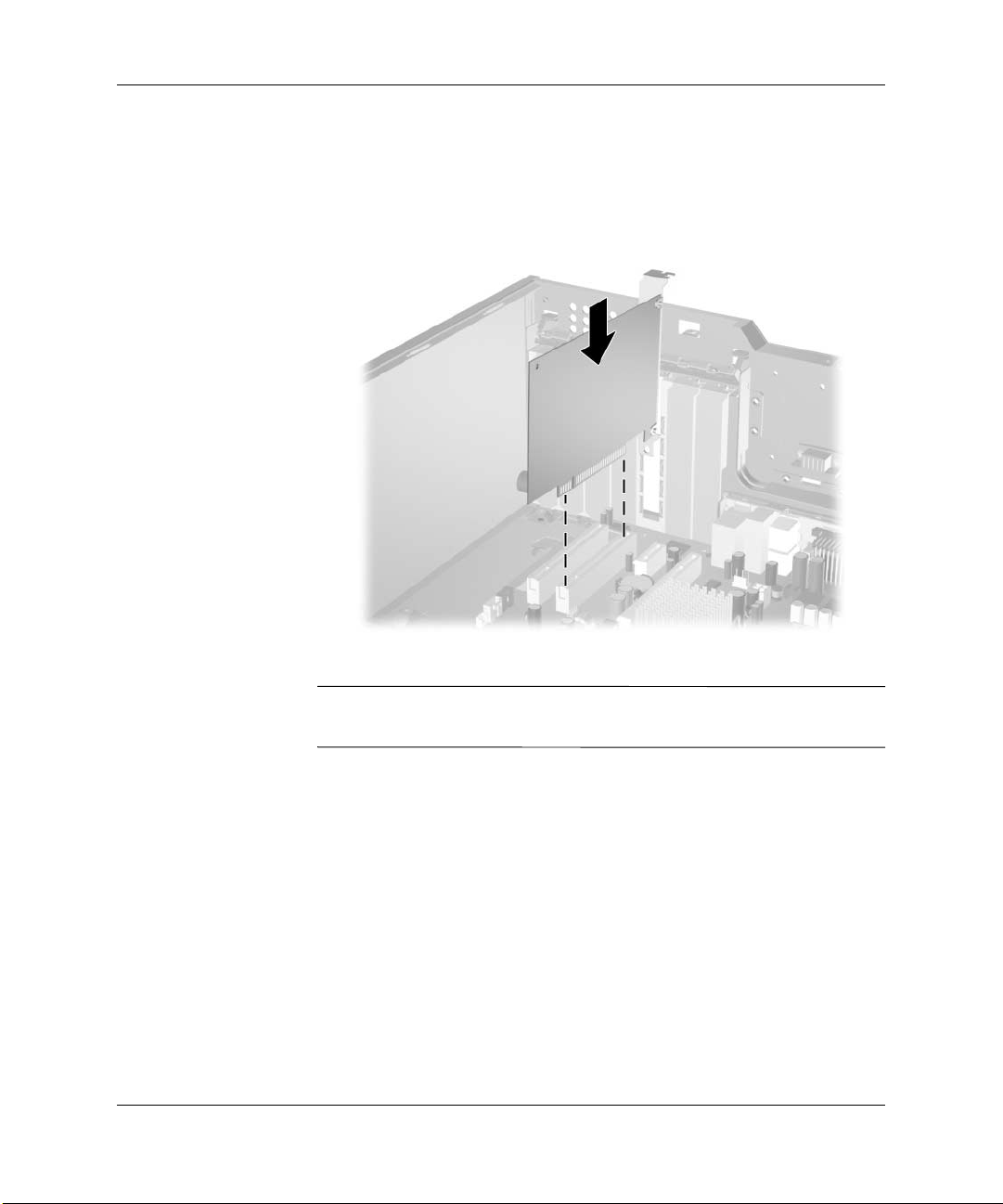
하드웨어 업그레이드
10.새
확장 카드 설치
확장 카드를 설치하려면, 카드 끝부분에 있는 브래킷을 섀시 뒤
쪽의
슬롯으로 밀어 넣고 카드를 힘껏 눌러 시스템 보드의 소켓에
끼웁니다
.
하드웨어 참조 설명서
확장 카드를 설치할 때 전체 연결단자가 확장 카드 소켓에 완전히 장착
✎
되도록 카드를 힘껏 누릅니다
확장 카드 고정 래치를 닫고 카드가 제자리에 고정되었는지 확인합
11.
니다
.
필요한 경우 외부 케이블을 설치된 카드에 연결합니다. 필요한 경
12.
우
내부 케이블을 시스템 보드에 연결합니다. 카드를 사용하는 데
오디오가 필요한 경우 오디오 케이블을
된
연결단자
합니다
.
컴퓨터 액세스 패널을 다시 장착합니다
13.
평소에
14.
Smart Cover Lock을
여
다시 잠그고
슬롯 앞 시스템 보드의 모서리쪽에 위치)에 연결
(PCI
Smart Cover Sensor를
www.hp.com 2–19
.
잠그는 경우
"Aux"
라는 레이블이 부착
.
Computer Setup을
활성화합니다
사용하
.
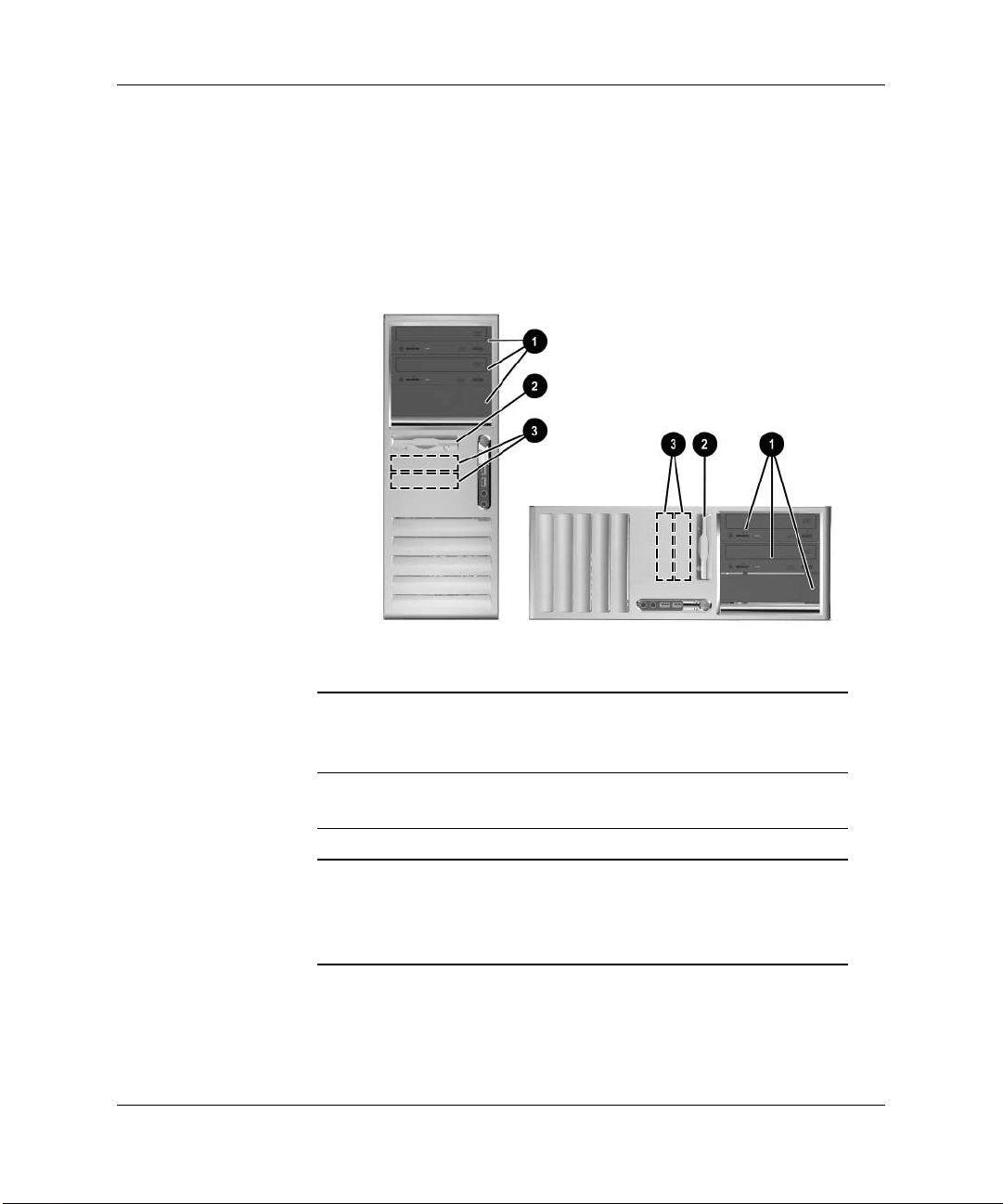
하드웨어 업그레이드
드라이브 위치
필요한 경우 컴퓨터를 재구성하십시오
15.
Documentation and Diagnostics CD
설명서
를 참조하십시오
데스크탑 및 미니타워 드라이브 위치
.
. Computer Setup
의
Computer Setup(F10)
사용법은
유틸리티
선택 사양 드라이브용
1
사양인 이 드라이브 베이의 하드 드라이브 장착 브래킷
(선택
은
HP에서
표준
2
라이브
3
하드 드라이브용 내부
컴퓨터 구성에 따라 이 위치에 베젤 블랭크가 설치되어 있을 수 있
*
습니다
. 이
하드 드라이브 또는
있습니다
할
수
구입할 수 있습니다
3.5인치, 1/3 높이 베이 1개(
)*
슬롯에 드라이브가 없는 경우 나중에 디스켓 드라이브
드라이브 등
Zip
.
컴퓨터에 설치된 저장 장치의 종류와 크기를 확인하려면
을 실행하십시오. 자세한 내용은
Setup
의
CD
Computer Setup(F10)
2–20 www.hp.com
5.25인치, 1/2 높이 베이 3
.)
그림은
1.44MB
3.5인치, 1/3 높이 베이 2
3.5인치
장치를 선택하여 설치
Documentation and Diagnostics
유틸리티 설명서
를 참조하십시오
하드웨어 참조 설명서
개
디스켓 드
개
,
Computer
.

추가 드라이브 설치
이 컴퓨터는 다양한 구성 방식으로 드라이브를 6개까지 설치할 수 있도
록
지원합니다
하드웨어 업그레이드
.
추가 드라이브를 설치할 때 다음 지침을 따르십시오
■ 주
SATA
스템
하드 드라이브는
컨트롤러에 연결합니다. 세번째
연결하고 네번째
는 한 시스템에서
드라이브 연결 중 하나만 지원합니다
■ 표준
드라이브와 같은 병렬
PRIMARY IDE
■
1/2
니다
■ 드라이브를 드라이브 함에 정확히 놓은 다음 제자리에 고정시키고
유도 나사를 끼웁니다
공합니다
액세스 패널 아래 하드 드라이브 브래킷에 설치되어 있습니다. 다
른
패널 아래 디스켓 드라이브 브래킷에 설치되어 있습니다
제공하는 미터 나사는 검정색입니다
는
하드 드라이브는
보드의 주
SATA
P61 SATA 1
P60 SATA 0
컨트롤러에 연결해야 합니다. 두번째
이라는 레이블이 부착된 보조
SATA
SATA
컨덕터 케이블을 사용하여 광 드라이브
80
드라이브는
SATA 하드
드라이브 연결과
ATA (PATA ) 확장
로 표시)에 연결합니다
높이 베이에
1/3
높이 또는
높이 드라이브를 설치할 수 있습
1/2
.
컴퓨터와 함께 여분의 유도 나사를 제
6-32 표준
미터 나사를 사용하며 그 중 8개는 액세스
하드 드라이브는
.
모든 드라이브는
은색입니다
.
. HP는
M3
이라는 레이블이 부착된 시
드라이브는
P63 SATA 3에
.
장치를
.
나사를 사용하며 그 중 4개는
에서 제공하는 표준 나사
. HP
.
P62 SATA 2에
연결합니다
인치
3.5
, IDE
PATA
PATA 하드
테이프 및
컨트롤러
SATA
SATA
. HP
Zip
(P20
. HP에서
하드웨어 참조 설명서
www.hp.com 2–21
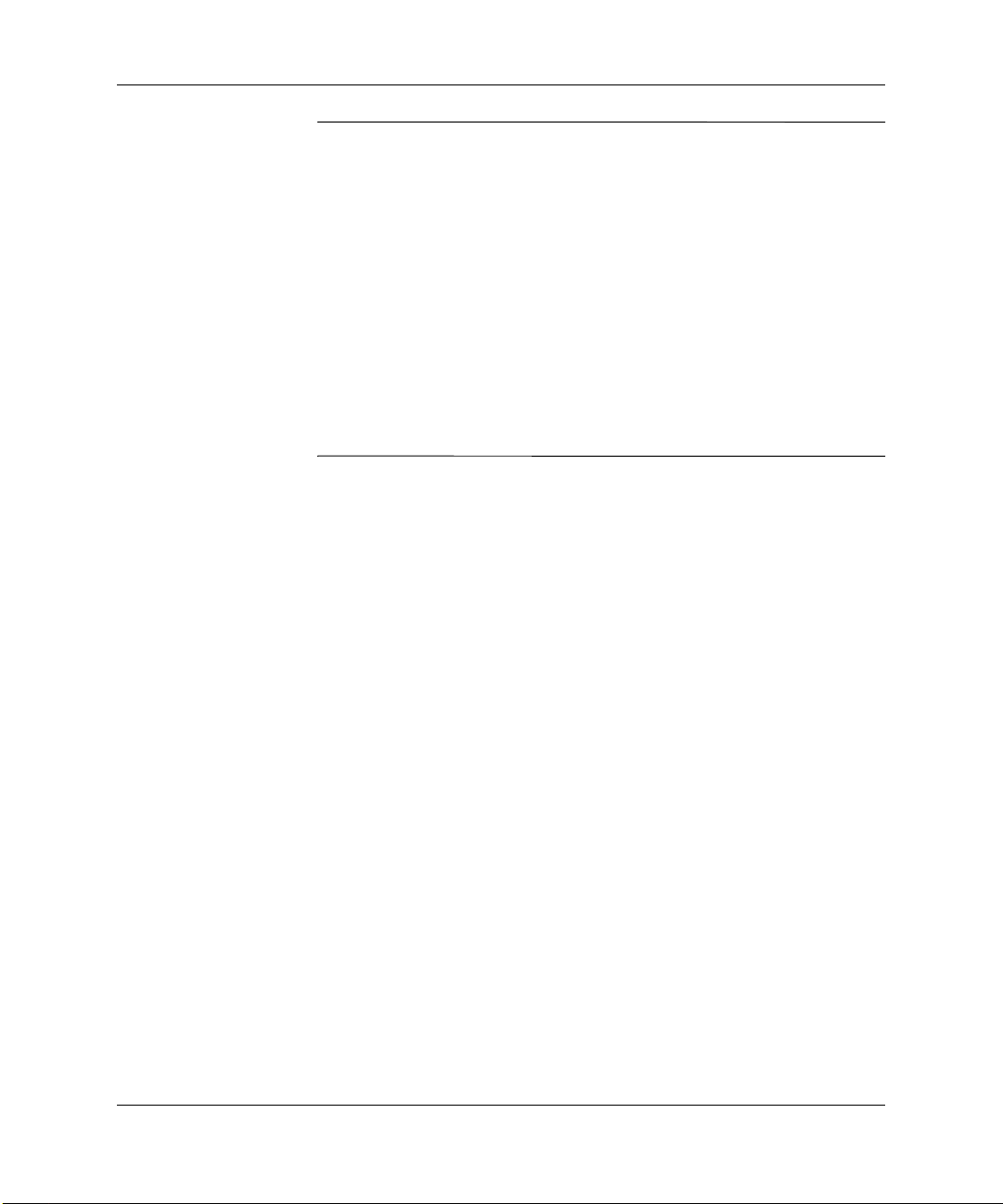
하드웨어 업그레이드
Ä
주의
작업 손실 및 컴퓨터나 드라이브의 손상을 방지하려면 다음과 같이 하십시오
:
■ 하드
■ 드라이브를
■ 드라이브를
■ 드라이브를
■ 하드
■ 드라이브를
드라이브를 설치하거나 분리할 경우 적합한 절차에 따라 운영체제를 종료
컴퓨터 전원을 끄고 전원 코드를 뺍니다. 컴퓨터가 켜져 있거나 대기 모
한
다음
상태에서 하드 드라이브를 분리하지 마십시오
드인
다루기 전에 정전기를 방전시켜야 합니다. 드라이브를 다루는 동안
연결단자를 만지지 마십시오. 정전기 피해 방지에 대한 자세한 내용은
에
부록
나
"파손 위험: 취급 시 주의"라는
정전기 방전"을 참조하십시오
D, "
떨어뜨리지 않도록 주의해서 다루십시오
설치할 때 과도한 힘을 가하지 마십시오
드라이브를 액체 또는 너무 높거나 낮은 온도에 노출시키지 말고, 모니터
스피커처럼 자기장을 지닌 제품 가까이에 두지 마십시오
우편으로 배송하려면 완충함이나 기타 보호 상자로 포장한 후
.
레이블을 붙이십시오
.
.
.
.
.
.
2–22 www.hp.com
하드웨어 참조 설명서
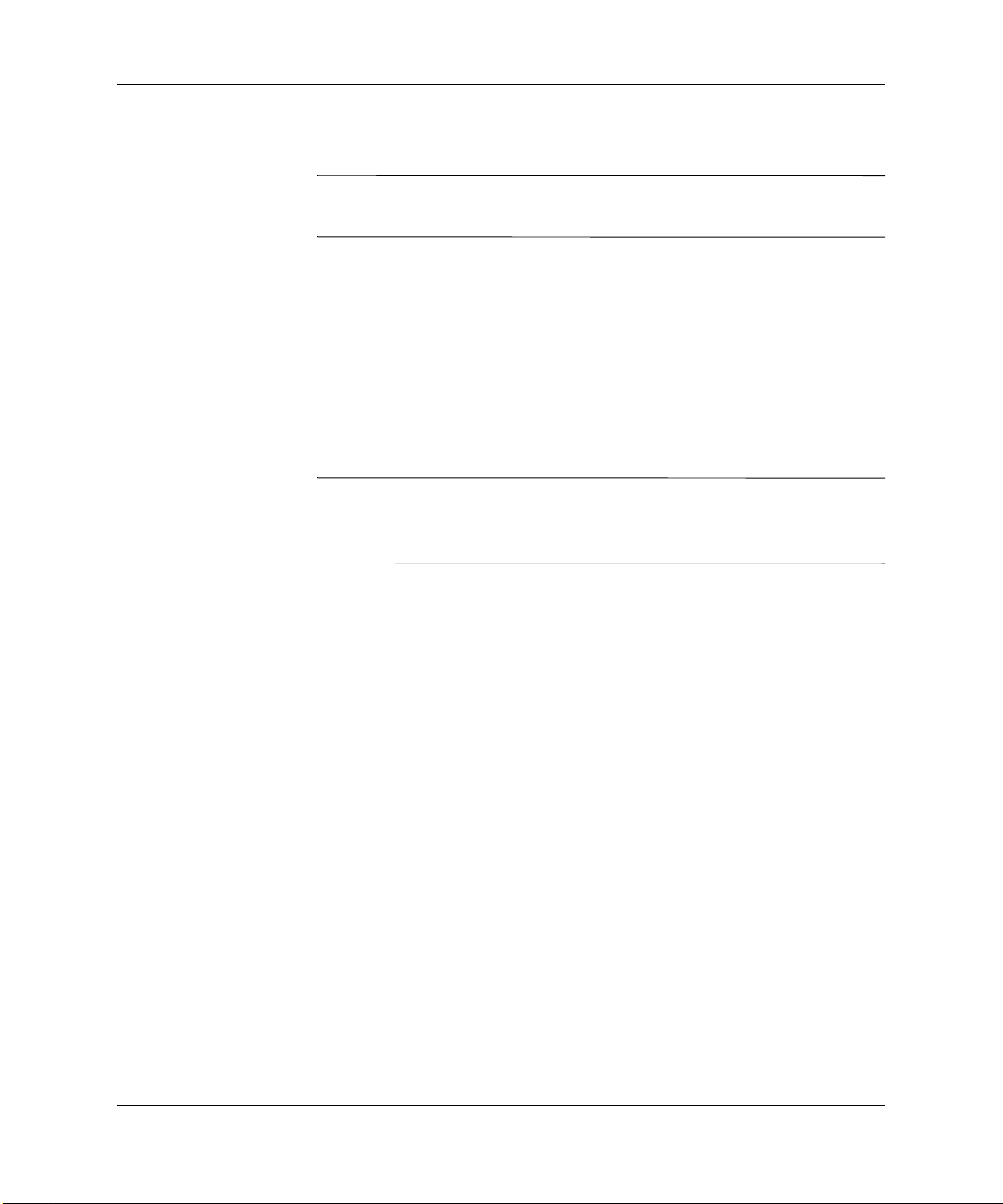
광학 또는 기타 이동식 저장 장치 설치
하드웨어 업그레이드
광 드라이브에는
✎
CD-RW/DVD
1. Smart Cover Lock
Computer Setup
운영 체제의 종료 절차에 따라 컴퓨터를 적절하게 종료하고 모든
2.
외부 장치의 전원을 끕니다. 전원 코드를 콘센트에서 뽑고 컴퓨터
액세스 패널을 분리합니다
앞면 베젤을 분리합니다
3.
드라이브 양쪽의 아래쪽 구멍에 2개의 유도 나사를 설치합니다
4.
광 드라이브와 디스켓 드라이브는
✎
액세스 패널 아래 디스켓 드라이브 브래킷에 8개의 미터 유도 나사가
설치되어 있습니다
CD-ROM, CD-R/RW, DVD-ROM, DVD+R/RW
콤보 드라이브가 있습니다
이 잠겨 있는 경우 컴퓨터를 다시 시작하고
을 실행하여 잠금을 풉니다
.
.
M3 미터
. HP에서
제공하는 미터 나사는 검정색입니다
.
.
유도 나사를 사용합니다
또는
1
.
.
.
하드웨어 참조 설명서
www.hp.com 2–23
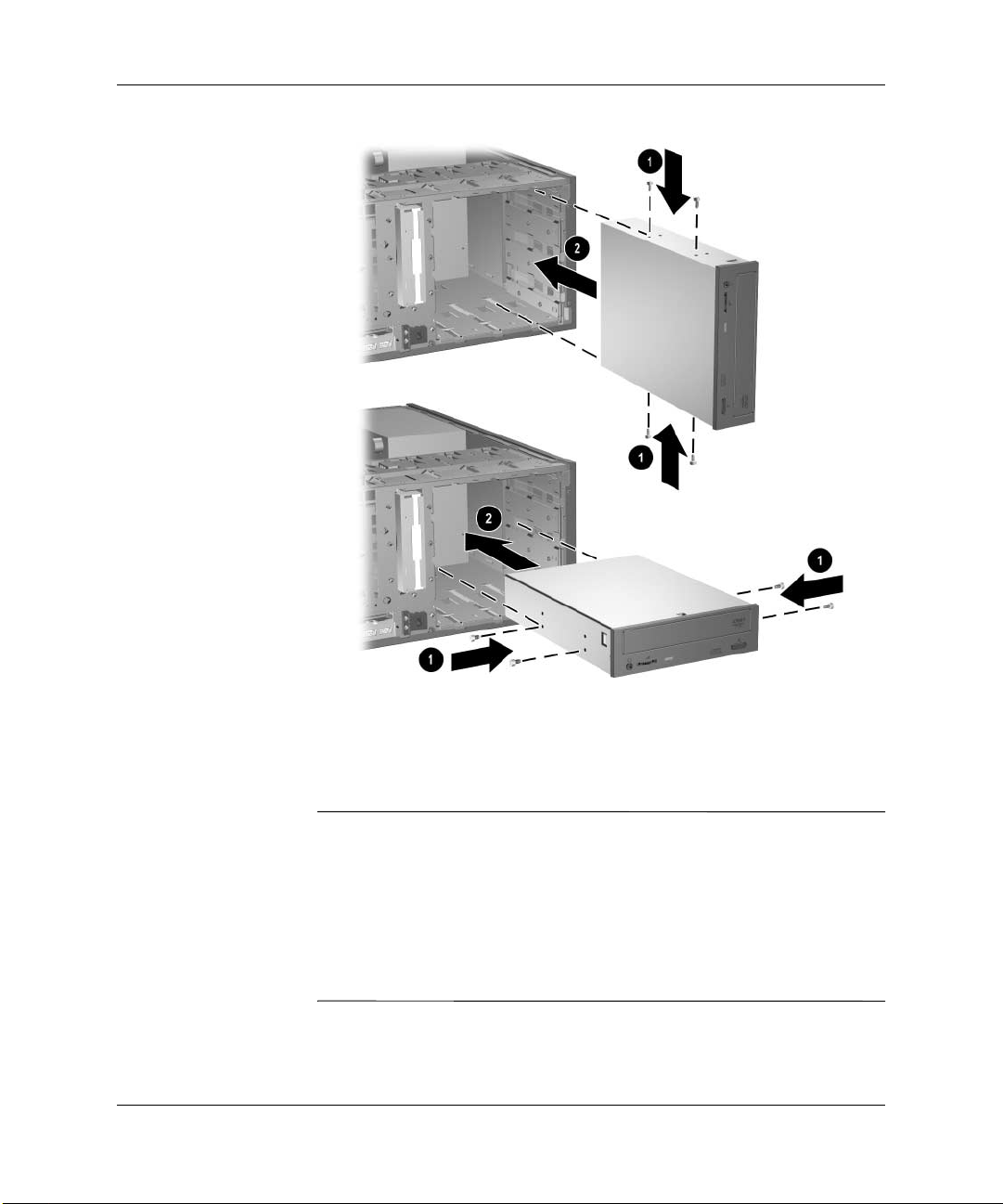
하드웨어 업그레이드
미니타워(위) 및 데스크탑(아래)에
드라이브 함 앞쪽으로 드라이브를 밀어 넣어
5.
베이에 드라이브를 설치하면 드라이브 잠금 장치가 베이에 자동으
로
고정시킵니다
주의
맨 아래에 있는
Ä
2–24 www.hp.com
:
니다
길이가
와
렇게
드라이브
수 있습니다
아래에 있는 베이에는 드라이브 뒷면에 부착하는 케이블을 포함하여
. 맨
17cm(6.7인치)
같이 큰
하면
베이에 드라이브를 설치할 때 무리하게 힘을 주면 드라이브가 손상될
드라이브를 맨 아래에 있는 베이에 강제로 밀어 넣지 마십시오. 이
드라이브와 시스템 보드가 손상될 수 있습니다
.
.
5.25인치
이하인 드라이브만 설치할 수 있습니다. 광 드라이브
5.25인치
베이는 위에 있는 2개의 베이보다 길이가 짧습
드라이브 설치
2
원하는 드라이브
.
하드웨어 참조 설명서

하드웨어 업그레이드
맨 아래
✎
하는
경우 보조
트롤러와 데이터 케이블(별매품)이 있는 확장 카드를 설치해야 합니다
세 번째 드라이브(선택 사양)를 설치하는 경우 여분의 전원 연결단자를
✎
묶어둔 끈을 푼 다음 설치해야 할 수도 있습니다
전원 케이블 및 신호 케이블을 드라이브 뒤쪽에 연결합니다
6.
인치 드라이브 베이에 세 번째 드라이브(선택 사양)를 설치
5.25
컨트롤러가 2개의 드라이브만 지원하므로
IDE
.
IDE
.
컨
.
하드웨어 참조 설명서
드라이브 케이블 연결
앞면 베젤 안쪽의 보조 패널에서 해당 베젤 블랭크를 분리합니다
7.
자세한 내용은 "베젤 블랭크 분리" 단원을 참조하십시오
컴퓨터 액세스 패널과 앞면 베젤을 다시 부착합니다
8.
평소에
9.
10.
Smart Cover Lock을
여
다시 잠그고
필요한 경우 컴퓨터를 재구성하십시오
Smart Cover Sensor를
잠그는 경우
Documentation and Diagnostics CD
설명서
를 참조하십시오
www.hp.com 2–25
.
Computer Setup을
활성화합니다
. Computer Setup
의
Computer Setup(F10)
.
.
.
사용하
사용법은
유틸리티
.

하드웨어 업그레이드
인치 드라이브 베이에
3.5
✎
✎
SATA
하드 드라이브를 교체하는 경우 새 하드 드라이브에 데이터를 설치할
수 있도록 이전 하드 드라이브의 데이터를 백업해야 합니다
HP는 한
이브 연결 중 하나만 지원합니다
3.5
십시오
1. Smart Cover Lock
2.
3.
시스템에
인치 드라이브 베이에 하드 드라이브를 설치하려면 다음과 같이 하
.
Computer Setup
운영 체제의 종료 절차에 따라 컴퓨터를 적절하게 종료하고 모든
외부 장치의 전원을 끕니다. 전원 코드를 콘센트에서 뽑고 컴퓨터
액세스 패널을 분리합니다
드라이브 양쪽에 각각 2개씩 4개의
니다
.
하드 드라이브 설치
하드 드라이브 연결과
SATA
.
이 잠겨 있는 경우 컴퓨터를 다시 시작하고
을 실행하여 잠금을 풉니다
.
6-32
인치
3.5
.
표준 유도 나사를 설치합
PATA
.
하드 드라
하드 드라이브 유도 나사 설치
하드 드라이브는
✎
드라이브 브래킷에 4개의 추가 유도 나사가 설치되어 있습니다
서
제공하는 표준 나사는 은색입니다. 다른 모든 드라이브는
나사를 사용하며 그 중 8개는 액세스 패널 아래 디스켓 드라이브 브래
킷에 설치되어 있습니다
2–26 www.hp.com
표준 나사를 사용합니다. 액세스 패널 아래 하드
6-32
. HP에서
에
. HP
미터
M3
제공하는 미터 나사는 검정색입니다
하드웨어 참조 설명서
.

하드웨어 업그레이드
드라이브 함에 하드 드라이브를 밀어 넣으면 드라이브 잠금 장치가
4.
자동으로 베이에 고정됩니다
.
하드웨어 참조 설명서
하드 드라이브 베이에 하드 드라이브 설치
주의
유도 나사는 드라이브 함의 유도 슬롯과 일직선 상에 있어야 합니다. 드
Ä
:
베이에 드라이브를 설치할 때 무리하게 힘을 주면 드라이브가 손상될
라이브
수 있습니다
.
www.hp.com 2–27

하드웨어 업그레이드
전원 케이블
5.
니다
.
SATA 하드
6.
드라이브에 전원 케이블 및 데이터 케이블 연결
데이터 케이블의 반대쪽 끝을 해당 시스템 보드 연결단자에 연결합
니다
.
데이터 케이블 을 하드 드라이브에 연결합
1
및
2
시스템에
✎
문제가 발생하지 않도록 먼저 하드 드라이브를
연결단자에 연결해야 합니다. 두 번째 하드 드라이브를 추가하는 경우
데이터 케이블을
니다
.
컴퓨터 액세스 패널을 다시 장착합니다
7.
평소에
8.
여
다시 잠그고
필요한 경우 컴퓨터를 재구성하십시오
9.
하드 드라이브 하나만 있는 경우 하드 드라이브 성능에
SATA
P61 SATA 1로
Smart Cover Lock을
Smart Cover Sensor를
Documentation and Diagnostics CD
설명서
를 참조하십시오
2–28 www.hp.com
P60 SATA 0
표시된 시스템 보드 연결단자에 연결합
으로 표시된
.
잠그는 경우
의
Computer Setup을
활성화합니다
.
. Computer Setup
Computer Setup(F10)
사용법은
유틸리티
.
하드웨어 참조 설명서
사용하

하드웨어 업그레이드
주 하드 드라이브를 교체한 경우
✎
한
운영체제, 소프트웨어 드라이버 및 소프트웨어 응용프로그램을 복
원합니다
과정을 완료한 후 하드 드라이브를 교체하기 전에 백업한 개인 파일을
다시 설치합니다
. Restore Plus! CD에
드라이브 베이에서 드라이브 분리
1. Smart Cover Lock이 잠겨
Computer Setup
운영 체제의 종료 절차에 따라 컴퓨터를 적절하게 종료하고 모든
2.
외부 장치의 전원을 끕니다. 전원 코드를 콘센트에서 뽑고 컴퓨터
액세스 패널을 분리합니다
앞면 베젤을 분리합니다
3.
하드 드라이브 뒤쪽에서 전원 케이블과 신호 케이블을 분리합니다
4.
주의
케이블을 분리할 때 케이블이 손상되지 않도록 하려면 케이블 자체가 아
Ä
:
니라 탭이나 연결단자를 당기십시오
Restore Plus! CD를
포함된 설명서의 지침을 따릅니다. 복원
.
있는 경우 컴퓨터를 다시 시작하고
을 실행하여 잠금을 풉니다
.
.
.
넣고 이전에 설치
.
.
하드웨어 참조 설명서
www.hp.com 2–29

하드웨어 업그레이드
다음과 같이 드라이브 베이에서 드라이브를 분리하십시오
5.
❏ 데스크탑 구성에서 광 드라이브를 분리하려면 노란색 드라이
브
잠금
냅니다
1
장치 를 누르고 드라이브 베이 에서 드라이브를 꺼
2
.
.
데스크탑 구성에서 광 드라이브 분리
2–30 www.hp.com
하드웨어 참조 설명서

하드웨어 업그레이드
❏미니타워 구성에서 디스켓 드라이브나 광 드라이브를 분리하
려면
해당 드라이브의 녹색 드라이브 잠금 장치 를 위로 당기
고
드라이브 베이에서 드라이브를 꺼냅니다
2
.
1
하드웨어 참조 설명서
미니타워 구성에서 디스켓 드라이브 또는 광 드라이브 분리(그림: 광 드라
이브
)
www.hp.com 2–31
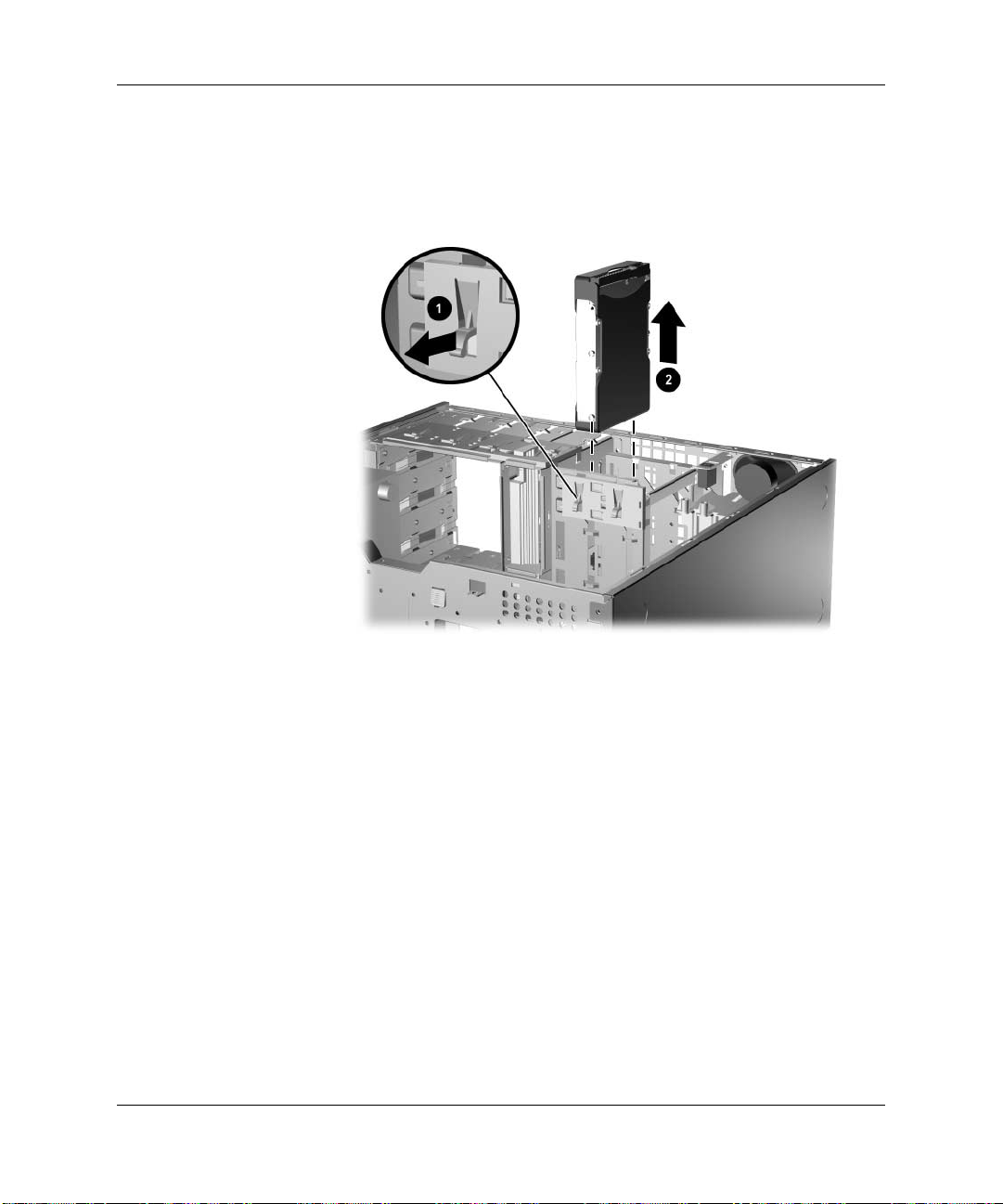
하드웨어 업그레이드
❏ 하드 드라이브를 분리하려면 해당 드라이브의 녹색 하드 드라
이브
잠금 장치 를 당기고 드라이브 베이에서 드라이브를 꺼
냅니다
2
.
1
하드 드라이브 분리
분리한 드라이브를 정전기 방지함에 보관합니다
6.
2–32 www.hp.com
.
하드웨어 참조 설명서

HP Compaq Convertible Minitower
데스크탑 규격
높이
가로
컴퓨터에 포트 보안 브래킷이 장착된 경우
깊이
(
더 길어짐
타워 규격
높이
가로
깊이
더 길어짐
대략적인 무게
허용 중량(데스크탑 구성만의 경우 최대 분산 하중
온도 범위
작동 시
비작동
상대 습도(비응축
작동 시
비작동
최대 고도(무압력
작동 시
비작동
작동 온도는 직사광선이 비추지 않는 조건에서 해발
✎
단위로
형
및 수에 의해
)
컴퓨터에 포트 보안 브래킷이 장착된 경우
(
)
시
)
시(38.7°C 최대 습구 온도)
)
시
1.0도씩
내려갑니다. 최대 변화율은 시간당 섭씨
결정됩니다
.
제품 사양
6.6in
17.65in
)
3,000m(10,000피트)까지 300m(1,000피트)
도입니다. 최대 제한은 설치된 옵션의 유
10
17.8in
17.65in
6.6in
17.8in
35lb 15.9kg
100lb 45.5kg
50° ~ 95
-22° ~ 140
°F
°F
10 ~ 90%
5 ~ 95%
10,000
30,000
피트
피트
10° ~ 35°C
-30° ~ 60°C
A
16.7cm
44.8cm
45.2cm
44.8cm
16.7cm
45.2cm
10 ~ 90%
5 ~ 95%
3,048m
9,144m
하드웨어 참조 설명서
www.hp.com A–1
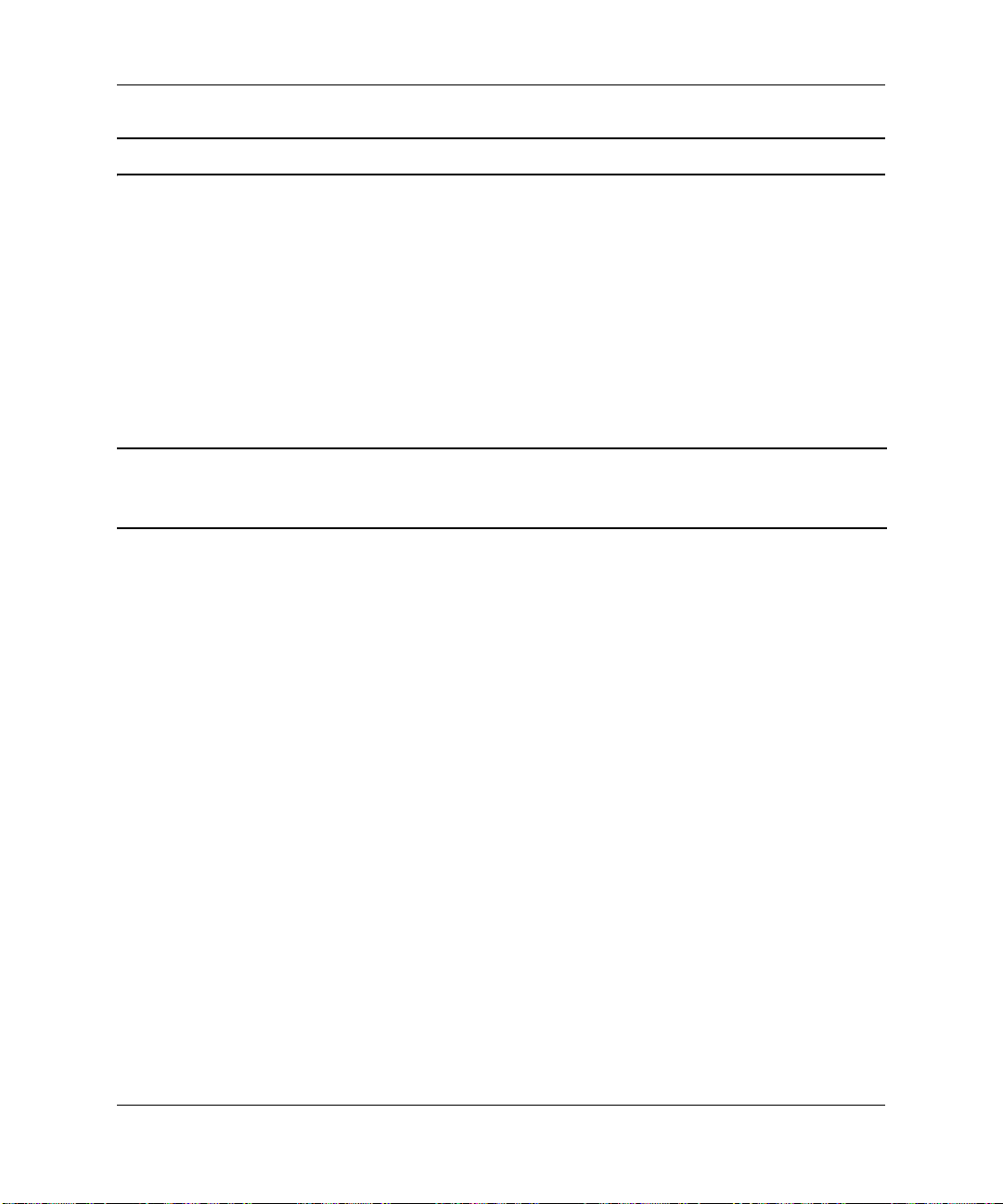
제품 사양
HP Compaq Convertible Minitower (
열 손실
최대
일반
(대기 상태)
전원 공급 장치
작동 전압 범위
정격 전압 범위
정격
라인
전원 출력
정격 입력 전류(최대
이 시스템은 능동형
*
사용하기 위한
력
전압 선택
*
주파수
)*
PFC 전원 공급
CE 마크 요구
스위치가 없어도 사용할 수 있다는 이점이 있습니다
장치를 이용합니다. 이를 통해 이 시스템은 유럽 연합 국가에서
기준을 통과하였습니다. 또한 능동형
계속
)
1,916BTU/hr
375BTU/hr
115 V
90 ~ 264VAC
100 ~ 240VAC
90 ~ 264VAC
100 ~ 240VAC
50 ~ 60Hz
365W 365W
6A @ 100VAC 3A @ 200VAC
PFC 전원 공급
장치는 별도의 입
.
483kg-cal/hr
95kg-cal/hr
230V
50 ~ 60Hz
A–2 www.hp.com
하드웨어 참조 설명서
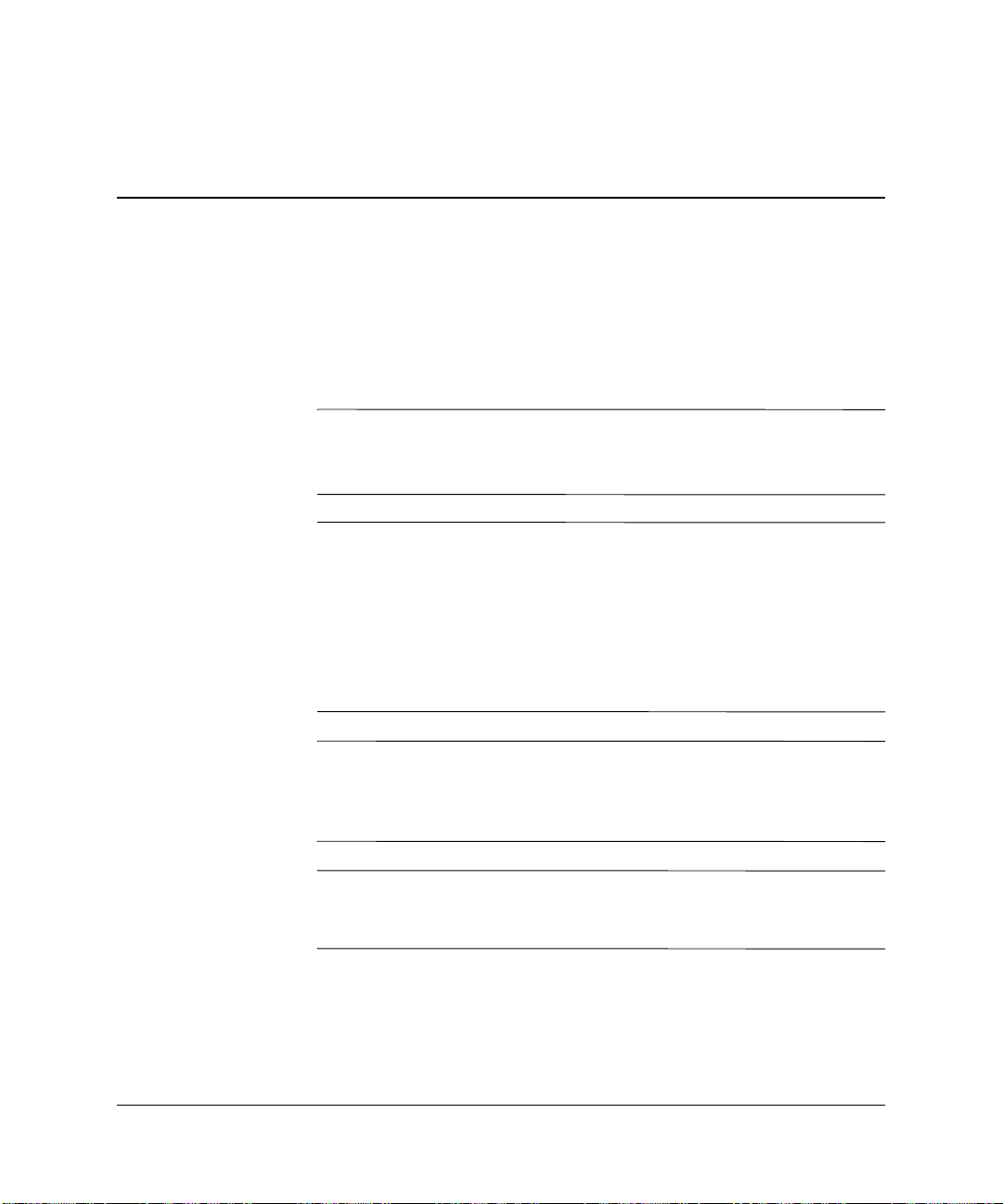
B
전지 교체
컴퓨터와 함께 제공된 전지는 설정된 시간 동안 전원을 공급합니다. 전
지를
교체할 때는 컴퓨터에 처음 설치된 것과 동일한 전지를 사용하십
시오
컴퓨터는 3볼트 리튬 코인 셀 전지를 사용합니다
. 이
.
컴퓨터 플러그를
✎
수 있습니다. 리튬 전지는 컴퓨터가
사용됩니다
경고
Å
Ä
N
:
화재나 화상의 위험이 있습니다. 사용자가 다치는 위험을 방지하려면
면
■ 전지를
■ 섭씨
■ 분해하거나
또는 물에 넣지 마십시오
■ 이
주의
:
분리하거나 교체하면
법은
Documentation and Diagnostics CD의 Computer Setup(F10)
설명서
전지, 전지 팩 및 충전지는 일반 쓰레기와 함께 폐기 처분하지 마십시오. 전지
재활용하거나 폐기하려면 공동 전지 수집함을 이용하거나
를
력업체 또는 대리점에 반납하십시오
.
컴퓨터에는 리튬 이산화망간 전지가 내장되어 있습니다. 전지를 잘못 취급하
다시
60도(화씨 140도)
깨뜨리거나 구멍을 뚫거나 외부 접촉 부분을 단락시키거나 불
전용의
제품
전지를 교체하기 전에 컴퓨터
를 참조하십시오
벽면 소켓에 꽂으면 리튬 전지의 수명을 연장할
AC
전원에 연결되지 않았을 때만
AC
충전하려고 하지 마십시오
이상의 온도에 노출되지 않도록 하십시오
.
전지로만 교체하십시오
HP
CMOS
CMOS
설정이 지워집니다
.
.
.
설정을 백업해야 합니다. 전지를
. CMOS
.
설정을 백업하는 방
.
유틸리티
HP, HP 공인
협
하드웨어 참조 설명서
www.hp.com B–1
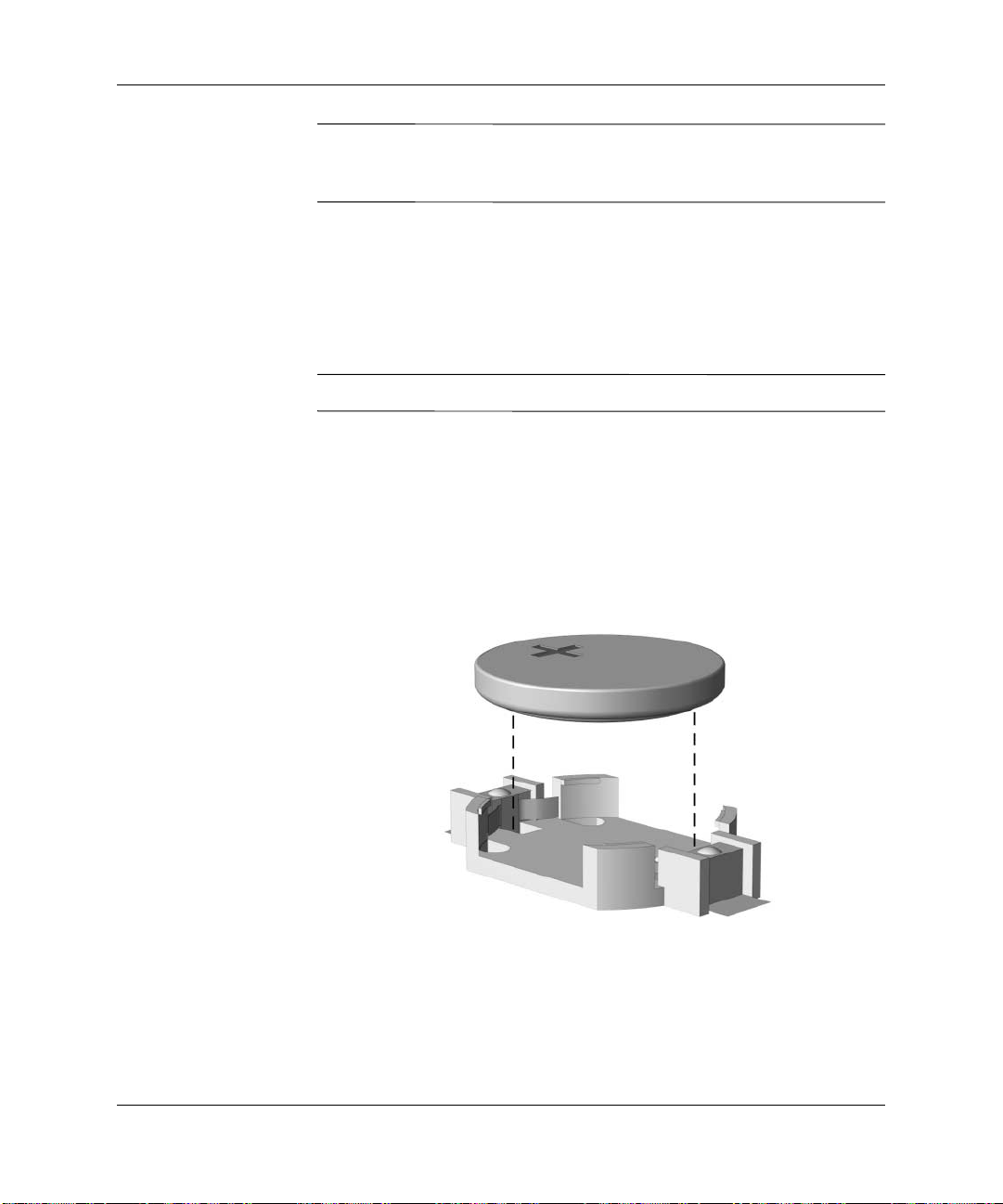
전지 교체
주의
정전기는 컴퓨터나 옵션 장비의 전자 부품을 손상시킬 수 있습니다. 아래
Ä
:
절차를 시작하기 전에 접지된 금속 물체를 손으로 잠깐 만져서 정전기를 미리
방전하십시오
.
1. Smart Cover Lock이 잠긴
을
풀고
Smart Cover Sensor의
운영체제의 종료 절차에 따라 컴퓨터를 정상적으로 종료한 다음
2.
모든 외부 장치의 전원을 끕니다. 콘센트에서 전원 코드를 뽑고 외
부
장치를 분리합니다. 그런 다음 컴퓨터 액세스 패널을 엽니다
전지를 교체하려면 확장 카드를 분리해야 합니다
✎
시스템 보드에서 전지 및 전지 홀더의 위치를 확인합니다
3.
시스템 보드의 전지 홀더 유형에 따라 다음 지침대로 전지를 교체
4.
합니다
.
유형
1
전지를 위로 들어 올려 홀더에서 꺼냅니다
a.
경우
Computer Setup을
작동을 중지하십시오
.
.
사용하여 잠금
.
.
.
코인 셀 전지 분리(유형
교체 전지의 양극을 위로 오게 하여 적정 위치에 넣습니다. 전
b.
지
홀더는 자동으로 전지를 적정 위치에 고정시킵니다
B–2 www.hp.com
1)
.
하드웨어 참조 설명서

유형
2
홀더에서 전지를 분리하려면 전지 위로 나와 있는 금속 고정쇠
a.
를
누릅니다. 전지가 위로 올라오면 전지를 빼냅니다
전지 교체
1
.
새 전지를 넣으려면 양극이 위로 향한 상태에서 전지의 한쪽
b.
끝을 홀더 입구의 아래쪽으로 밀어 넣습니다. 전지의 나머지
한쪽을 고정쇠에 물리도록 밀어 넣습니다
코인 셀 전지 분리 및 교체(유형
2)
2
.
하드웨어 참조 설명서
www.hp.com B–3
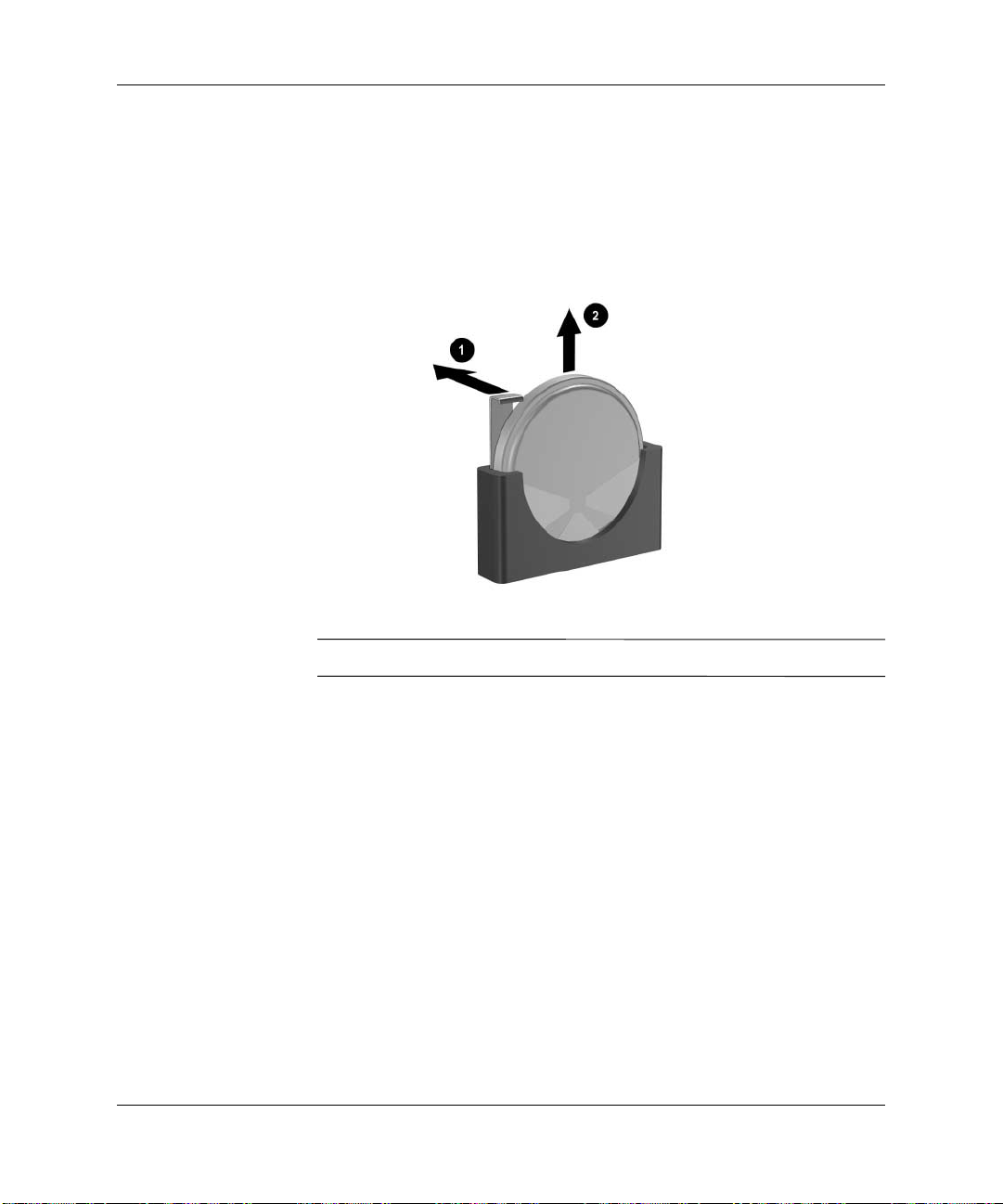
전지 교체
유형
3
전지를 고정시키는 클립을 뒤로 과 같이 당긴 다음 와 같이
a.
전지를 빼냅니다
새 전지를 끼우고 클립을 다시 고정시킵니다
b.
코인 셀 전지 분리(유형
전지를 교체한 후 다음 단계를 따라 전지 교체 작업을 마무리하십시오
✎
컴퓨터 액세스 패널을 다시 장착합니다
5.
.
3)
1
.
.
2
.
컴퓨터의 전원 코드를 꽂고 전원을 켭니다
6.
7. Computer Setup
템
설정을 재설정합니다
을 사용하여 날짜와 시간, 암호, 기타 필요한 시스
Computer Setup(F10)
평소에
8.
B–4 www.hp.com
Smart Cover Lock을
여
다시 잠그고
Smart Cover Sensor를
.
. Documentation and Diagnostics CD의
유틸리티 설명서
잠그는 경우
를 참조하십시오
Computer Setup을
활성화합니다
.
하드웨어 참조 설명서
.
사용하
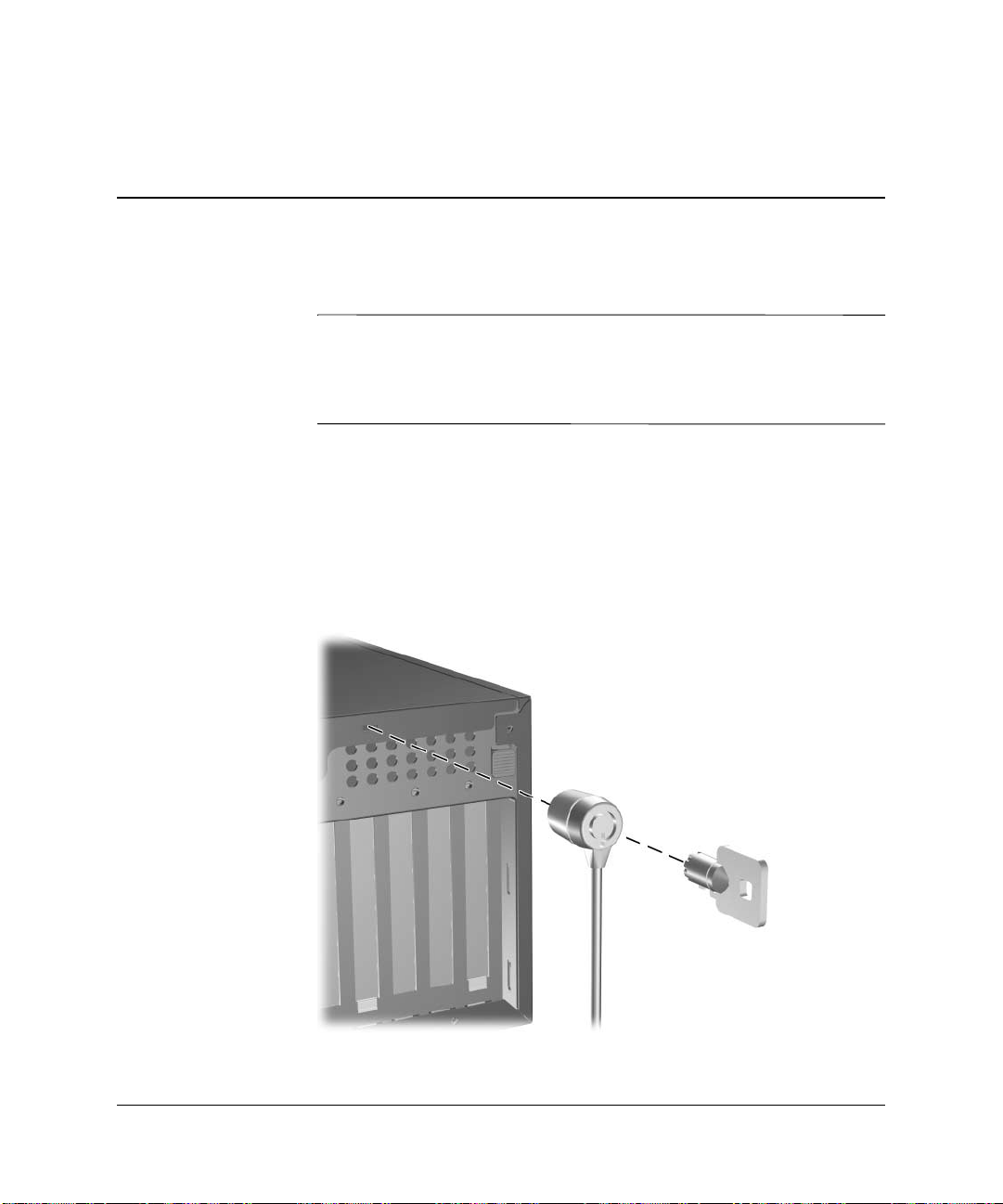
C
보안 잠금 장치
데이터 보안 기능에 대한 내용은
✎
Computer Setup(F10)
www.hp.com의
참조하십시오
보안 잠금 장치 설치
이어서 설명하고 있는 보안 잠금 장치는
를
케이블 잠금 장치
Documentation and Diagnostics CD의
유틸리티 설명서
HP ProtectTools Security Manager
.
보호하는 데 사용할 수 있습니다
데스크탑 관리 설명서
및
설명서
Convertible Minitower
.
와
일부 모델)를
(
컴퓨터
하드웨어 참조 설명서
케이블 잠금 장치 설치
www.hp.com C–1
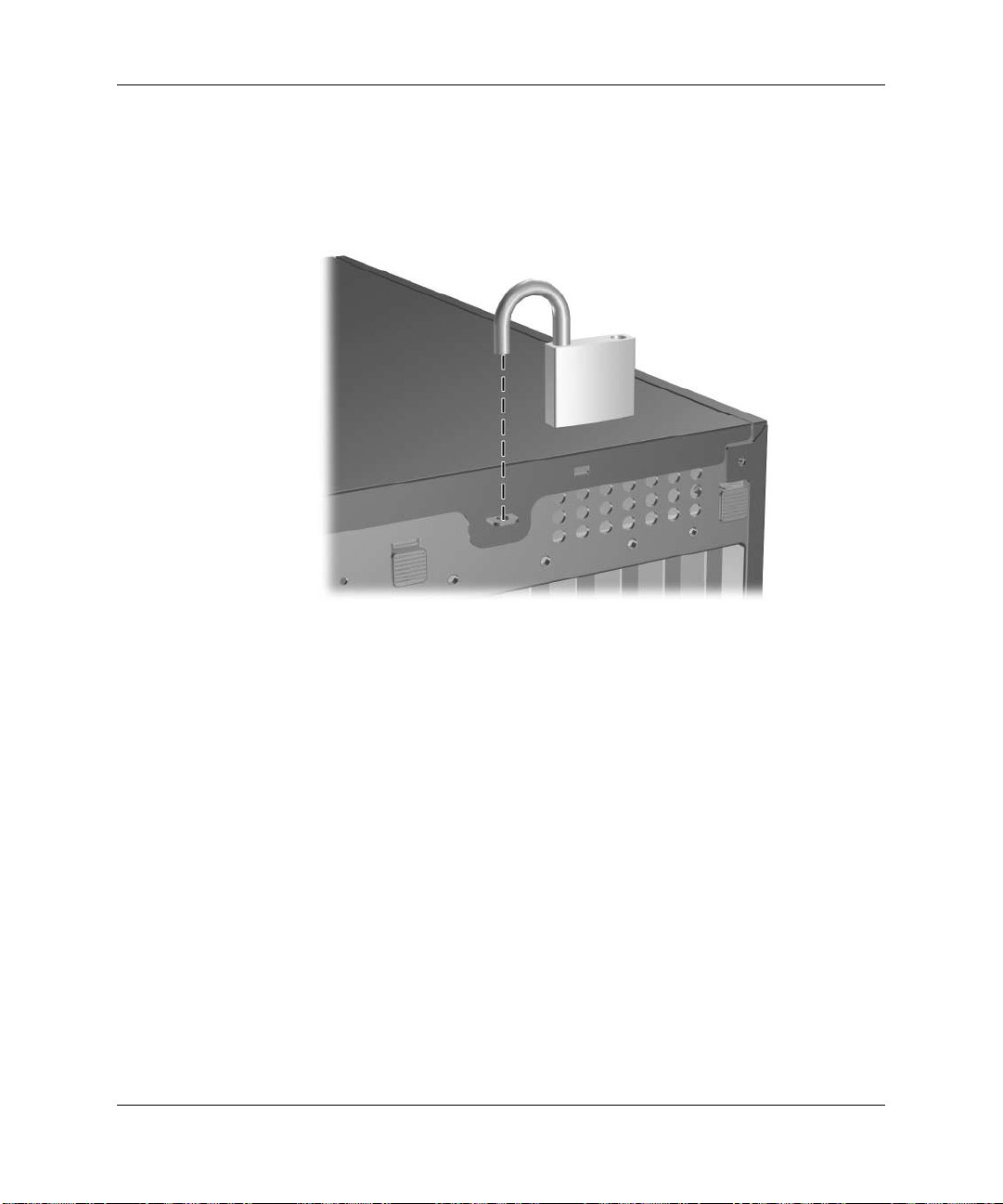
보안 잠금 장치
패드락
패드락 설치
C–2 www.hp.com
하드웨어 참조 설명서
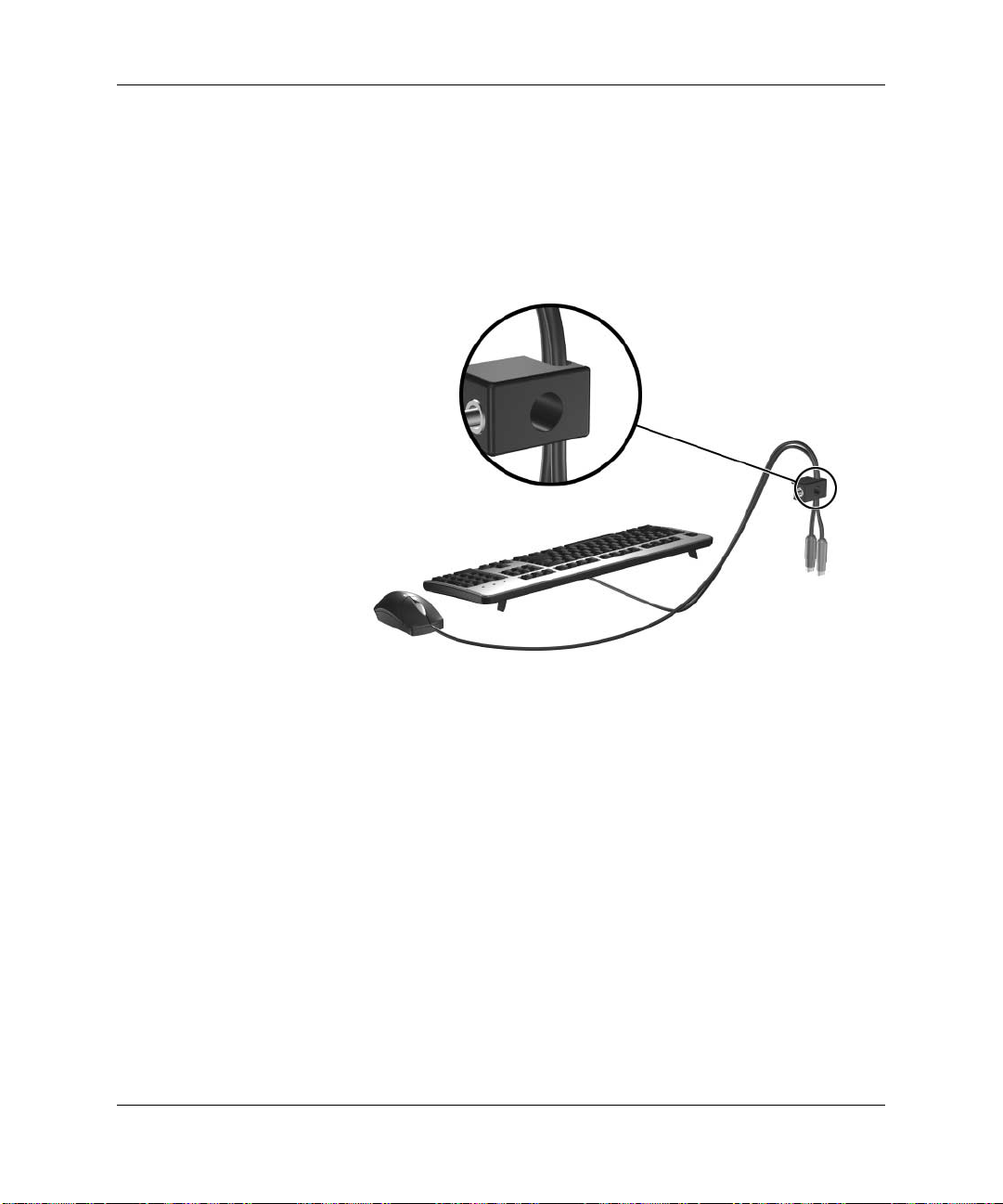
범용 섀시 클램프 잠금 장치
보안 케이블이 없는 경우
키보드와 마우스 케이블을 잠금 장치 안에 모아 넣습니다
1.
보안 잠금 장치
.
하드웨어 참조 설명서
www.hp.com C–3

보안 잠금 장치
제공된 나사를 사용하여 잠금 장치를 섀시에 고정합니다
2.
.
플러그를 잠금 장치에 삽입하고
3.
을
풀려면 제공된 열쇠를 사용하십시오
C–4 www.hp.com
버튼을 눌러 잠급니다
1
.
하드웨어 참조 설명서
2
잠금
.

보안 케이블이 있는 경우
보안 케이블을 고정된 물체에 감아 고정시킵니다
1.
보안 잠금 장치
.
하드웨어 참조 설명서
키보드와 마우스 케이블을 잠금 장치 안에 모아 넣습니다
2.
www.hp.com C–5
.

보안 잠금 장치
제공된 나사를 사용하여 잠금 장치를 섀시에 고정합니다
3.
.
보안 케이블의 플러그 끝을 잠금 장치에 삽입하고
4.
잠급니다
C–6 www.hp.com
2
잠금을 풀려면 제공된 열쇠를 사용하십시오
.
버튼을 눌러
1
.
하드웨어 참조 설명서

D
정전기 방전
정전기 손상 방지
접지 방법
손가락 또는 기타 전도체로 인해 정전기가 방전되면 시스템 보드 또는
정전기에 민감한 기타 장치가 손상될 수 있습니다. 이와 같이 장치가 손
상되면
정전기 피해를 방지하려면 다음 주의 사항을 준수하십시오
■ 제품을 운반하거나 보관할 때는 손이 직접 닿지 않도록 정전기 방
지
■ 정전기에 민감한 부품은 정전기 방지 워크스테이션에 설치할 때까
지
■ 부품을 컨테이너에서 꺼내기 전에 접지된 표면에 놓으십시오
■ 핀, 납 부분 또는 회로를 만지지 마십시오
■ 정전기에 민감한 부품 또는 어셈블리를 만질 때에는 항상 접지된
상태여야 합니다
접지 방법은 여러 가지가 있습니다. 정전기에 민감한 부품을 취급하거
나
설치할 때는 다음 중 하나 이상의 방법을 사용하십시오
수명이 짧아질 수 있습니다
장치
컨테이너를 이용하십시오
컨테이너에 보관하십시오
.
.
.
.
.
.
.
.
하드웨어 참조 설명서
■ 접지된 워크스테이션 또는 컴퓨터 본체에 접지 코드로 연결된 손목
보호대를 사용합니다. 손목 접지대는 유연한 보호대로서 접지선에
최소 1메가옴
려면
보호대가 피부에 완전히 닿도록 착용하십시오
(+/- 10%)의
www.hp.com D–1
저항을 가지고 있습니다. 제대로 접지하
.

정전기 방전
■ 서서 작업해야 하는 경우에는 발에 착용하는 접지대
toestrap, bootstrap)
기
방지 매트 위에 서서 작업할 경우 양쪽 발에 접지대를 착용하십
시오
.
■ 전도성이 있는 현장 수리 공구를 사용하십시오
■ 이동식 현장 수리 키트는 접이식 정전기 발산 작업 매트와 함께 사
용하십시오
위와 같은 접지 장비가 없는 경우
스
제공업체로 문의하십시오
정전기에 대한 자세한 내용은
✎
제공업체로 문의하십시오
.
를 사용하십시오. 전도성이 있는 바닥이나 정전
.
공인 판매업체, 대리점 또는 서비
HP
.
공인 판매업체, 대리점 또는 서비스
HP
.
(heelstrap,
D–2 www.hp.com
하드웨어 참조 설명서

컴퓨터 작동 지침, 일반 관리 및 운반 준비
컴퓨터 작동 지침 및 일반 관리
E
다음 지침에 따라 컴퓨터와 모니터를 적절하게 설치하고 관리하십시오
■ 과도한 습기나 직사광선을 피하고 온도가 너무 높거나 낮은 곳에
컴퓨터를 두지 마십시오. 컴퓨터에 대한 권장 온도 및 습도 범위에
대한 자세한 내용은 이 설명서의 부록
시오
.
■ 튼튼하고 평평한 표면 위에 컴퓨터를 설치하십시오. 컴퓨터의 공
기
배출구 주변과 모니터 위로 공기가 충분히 순환될 수 있도록 약
10.2cm(4
■ 컴퓨터 안으로 공기가 순환될 수 있도록 통풍구나 공기 흡입구를
막지 마십시오. 키보드를 컴퓨터 본체의 전면에 기대어 세워 놓지
마십시오. 이렇게 하면 통풍이 되지 않습니다
■ 컴퓨터의 덮개나 측면 패널을 열어 놓은 상태로 작동하지 마십시오
■ 다른 컴퓨터에서 재순환되거나 예열된 공기로 인해 영향을 받기
쉬우므로 컴퓨터를 서로 포개거나 너무 밀착시켜 배치하지 마십
시오
■ 컴퓨터가 별도의 인클로저 내에서 사용하도록 되어 있는 경우 인
클로저에
지침이 동일하게 적용됩니다
■ 컴퓨터나 키보드에 액체를 흘리지 마십시오
인치) 정도의 여유 공간을 두십시오
.
공기 흡입구 및 배출구가 있어야 하며 위에 나열된 작동
.
제품 사양"을 참조하십
A, "
.
.
.
.
.
하드웨어 참조 설명서
■ 모니터의 통풍 슬롯을 막지 않도록 하십시오
■ 운영체제 또는 기타 소프트웨어의 전원 관리 기능(예: 절전 상태
을 설치하거나 설정하십시오
www.hp.com E–1
.
.
)
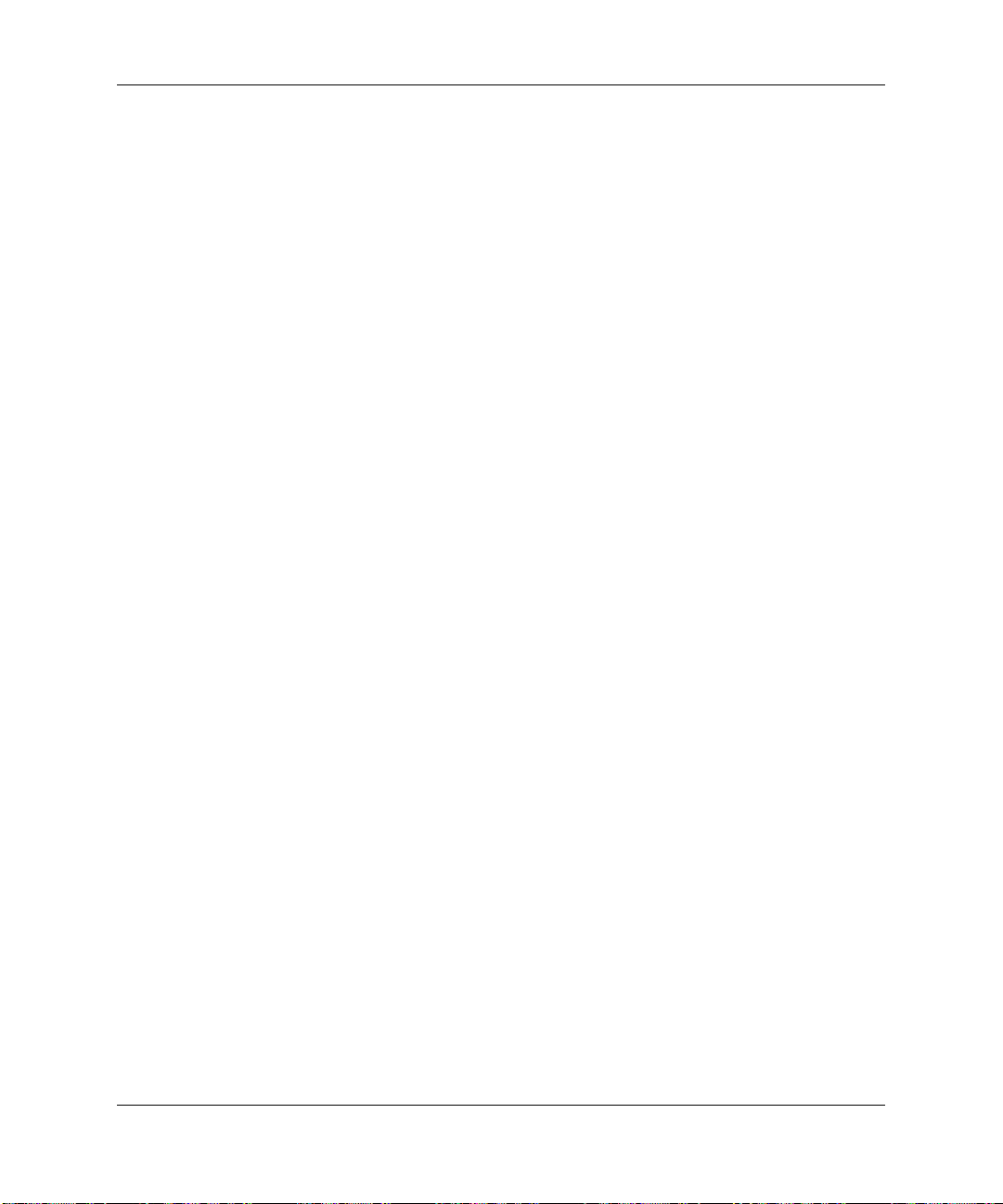
컴퓨터 작동 지침, 일반 관리 및 운반 준비
■ 다음 작업을 하기 전에는 컴퓨터의 전원을 끄십시오
❏ 필요에 따라 물기가 약간 있는 부드러운 헝겊으로 컴퓨터의 외
부를
닦으십시오. 세제를 사용하면 표면이 변색되거나 마모될
수 있습니다
❏ 컴퓨터의 공기 배출구 주변에 있는 공기 통풍구를 정기적으로
청소하십시오. 보풀이나 먼지, 기타 이물질이 있으면 통풍구
를
막아 통풍을 방해할 수 있습니다
광 드라이브 관련 주의 사항
광 드라이브를 사용하거나 청소할 경우 다음 지침을 준수해야 합니다
작동
■ 작동 중에는 드라이브를 움직이지 마십시오. 데이터를 읽는 중 오
작동이
■ 드라이브 안쪽에 응결 현상이 발생할 수 있으므로 드라이브 주변
의
에서
정도 기다리십시오. 드라이브를 바로 작동하게 되면 데이터를 읽
는
발생할 수 있습니다
온도가 급격하게 변하지 않도록 하십시오. 드라이브를 켠 상태
온도가 갑자기 변하게 되면 전원을 끄기 전에 적어도 한 시간
오작동이 발생할 수 있습니다
중
.
.
.
.
.
.
■ 습도가 높은 곳, 온도가 너무 높거나 낮은 곳, 기계의 진동이 심한
곳, 직사광선이 비추는 장소에서는 드라이브 사용을 피하십시오
청소
■ 패널과 제어 장치를 청소할 때는 부드러운 마른 헝겊이나 중성 세
제를
약간 묻힌 부드러운 헝겊을 사용하십시오. 액체 세제를 드라
이브에
■ 알코올이나 벤젠 등의 용제는 표면을 마모시킬 수 있으므로 사용
하지
마십시오
뿌리지 마십시오
직접
.
안전
드라이브 안으로 이물질이나 액체가 들어갈 경우 즉시 컴퓨터의 전원
코드를 뽑은 후
E–2 www.hp.com
공인 서비스 제공업체에 서비스를 의뢰하십시오
HP
.
.
.
하드웨어 참조 설명서
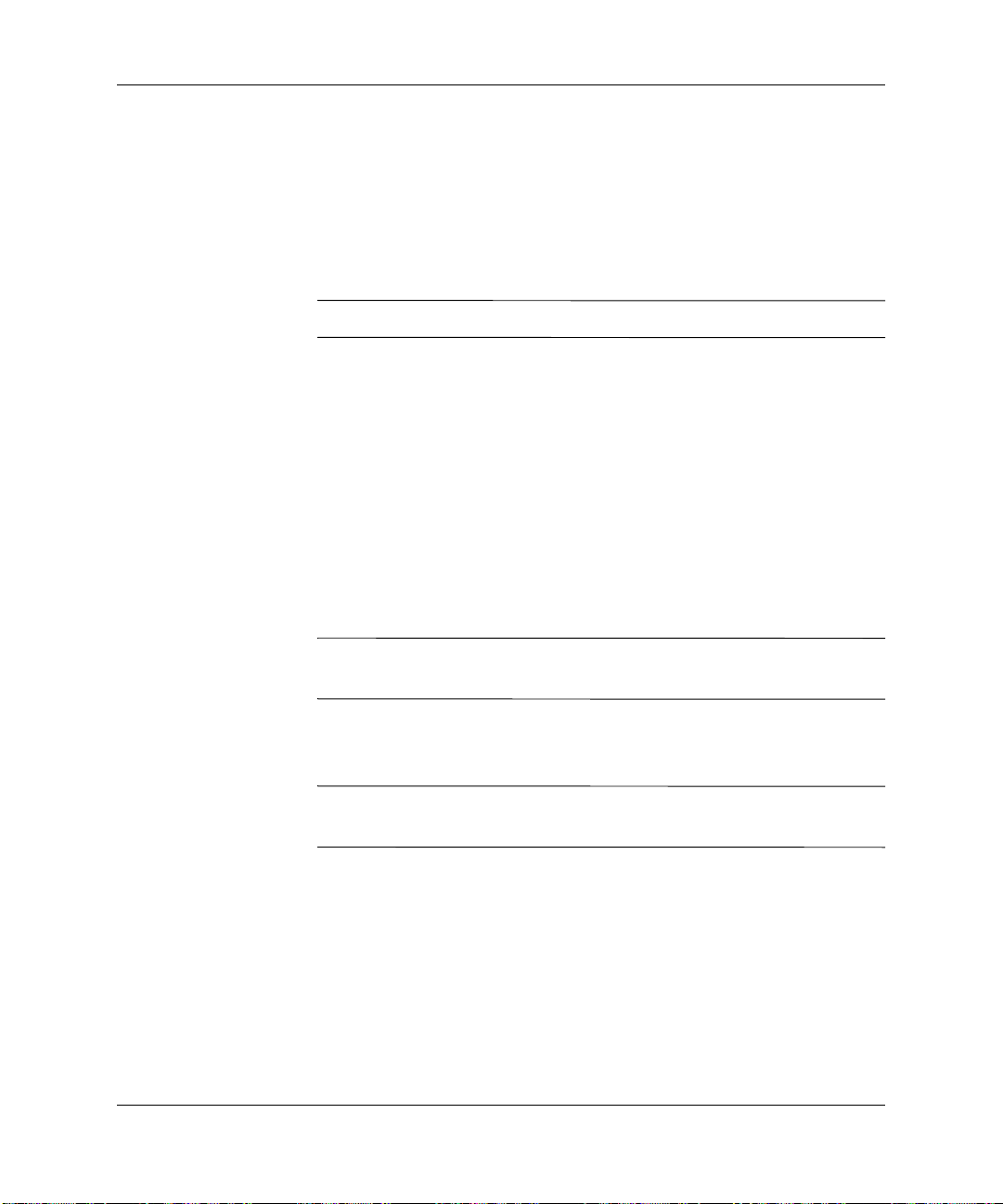
운반 준비
컴퓨터 작동 지침, 일반 관리 및 운반 준비
컴퓨터를 운반할 경우 다음 지침을 따르십시오
디스크, 테이프 카트리지
1. PD
의
파일을 백업하십시오. 백업 매체가 보관 또는 운반 중에 전기 충
격이나
하드 드라이브는 시스템 전원을 끄면 자동으로 잠깁니다
✎
디스켓 드라이브에 프로그램 디스켓이 있을 경우 빼서 보관하십
2.
시오
.
운반 중 드라이브를 보호하기 위해 디스켓 드라이브에 공 디스켓
3.
을
넣으십시오. 데이터가 저장되어 있거나 나중에 데이터를 저장
할
디스켓은 사용하지 마십시오
컴퓨터와 외부 장치의 전원을 끕니다
4.
콘센트와 컴퓨터에서 차례로 전원 코드를 뽑습니다
5.
시스템 부품 및 외부 장치의 전원을 차단한 후 컴퓨터와 분리합
6.
니다
.
컴퓨터를 운반하기 전에 모든 보드가 보드 슬롯에 단단히 고정되어 있
✎
는지 확인하십시오
충격을 받지 않도록 하십시오
자기
.
또는 디스켓 등에 하드 드라이브
, CD
.
.
.
.
.
.
하드웨어 참조 설명서
원래 포장 상자나 완충 재료가 충분한 상자에 시스템 부품과 외부
7.
장치를 넣고 포장합니다
비작동 시 환경 범위에 관한 자세한 내용은 이 설명서의 부록
✎
사양"을 참조하십시오
www.hp.com E–3
.
.
A, "
제품
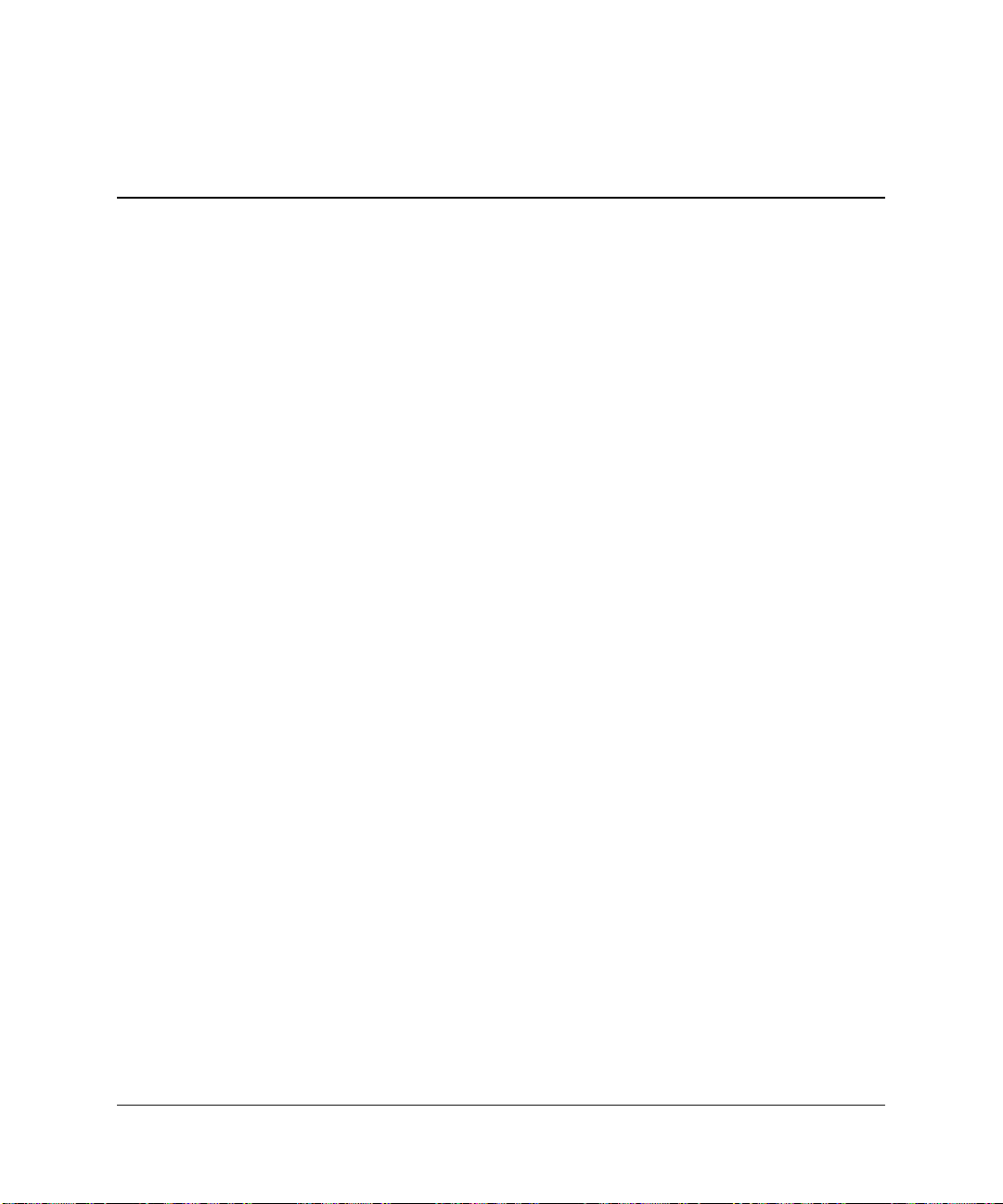
색인
가
광 드라이브
기능 1–2
설치 2–23
유도 나사 2–23
주의 사항 E–2
지침 E–2
청소 E–2
나
내부 부품, 액세스 2–4
다
데스크탑 구성 1–7
뒷면 패널 부품 1–3
드라이브 위치 2–20
디스켓 드라이브
기능 1–2
설치 2–23
마
마우스
연결단자 1–3
특수 기능 1–5
마이크 연결단자 1–2, 1–3
메모리
단일 채널 모드 2–10
비대칭 모드 2–10
설치 2–9
소켓 설치 2–10
소켓 확인 2–11
용량 2–9, 2–10, 2–13
인터리브 모드 2–10
제품 사양 2–9
모니터, 연결 1–3
미니타워 구성 1–10
바
베젤
앞면 베젤
병렬
ATA
병렬 연결단자 1–3
보안
섀시 클램프 잠금 장치 C–3
케이블 잠금 장치 C–1
패드락 C–2
Smart Cover Lock
부품
뒷면 패널 1–3
앞면 패널 1–2
키보드 1–4
분리
드라이브 베이에서 드라이브 2–29
베젤 블랭크 2–8
앞면 베젤 2–6
전지 B–1
컴퓨터 액세스 패널 2–4
확장 슬롯 덮개 2–16
참조
장치 2–21
2–2
하드웨어 참조 설명서
www.hp.com
색인
–
1
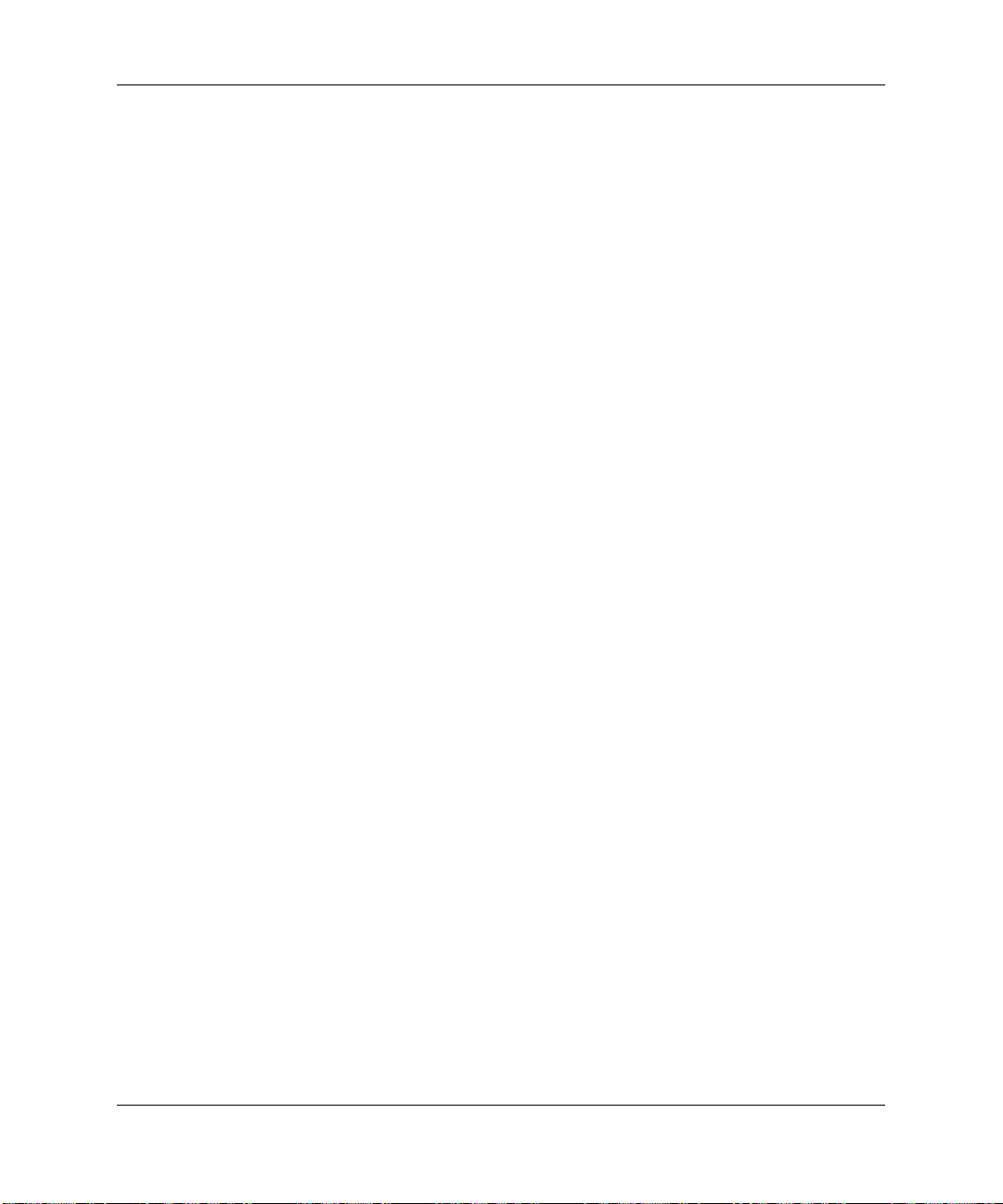
색인
확장 카드 2–14
Smart Cover Lock
2–2
사
상태 표시등 1–2, 1–4
설치
광 드라이브 2–23
디스켓 드라이브 2–23
메모리 2–9
보안 잠금 장치 C–1
소프트웨어 복원 2–29
유도 나사 2–21
전지 B–1
추가 드라이브 2–21
하드 드라이브 2–26
확장 카드 2–14
설치 지침 2–1
아
앞면 베젤
다시 부착 2–7
분리 2–6
블랭크 2–8
앞면 패널 부품 1–2
액세스 패널
분리 2–4
잠금 및 잠금 해제 2–2, C–1
액세스 패널 잠금 해제 2–2, C–1
오디오 연결단자 1–2, 1–3
운반 준비 E–3
응용프로그램 키 1–4
일련 번호 위치 1–6
자
잠금 장치
섀시 클램프 잠금 장치 C–3
케이블 잠금 장치 C–1
패드락 C–2
Smart Cover Lock
전원
버튼 1–2
코드 연결단자 1–3
표시등 1–2
전원 공급 장치 A–2
전지 교체 B–1
정전기 방전, 손상 방지 D–1
제품
제품 사양
지침
직렬 연결단자 1–3
위치 1–6
ID
메모리 2–9
컴퓨터 A–1
컴퓨터 작동 E–1
2–2
카
컴퓨터
기능 1–1
데스크탑에서 미니타워로 변경 1–10
미니타워에서 데스크탑으로 변경 1–7
보안 잠금 장치 2–2, C–1
소프트웨어 복원 2–29
액세스 패널 2–4
운반 준비 E–3
작동 지침 E–1
정전기 피해 방지 D–1
제품 사양 A–1
컴퓨터 구성 변경 1–7, 1–10
키보드
부품 1–4
연결단자 1–3
타
통풍 지침 E–1
색인
–
2
www.hp.com
하드웨어 참조 설명서

색인
하
하드 드라이브
복원 2–29
유도 나사 2–26
작동 표시등 1–2
SATA
SATA
헤드폰 연결단자 1–2
헤드폰 출력 라인 연결단자 1–3
확장 슬롯 덮개
다시 부착 2–18
분리 2–16
확장 카드
분리 2–14
설치 2–14
슬롯 위치 2–14
PCI
PCI Express
설치 2–26
케이블 연결 2–28
2–14
2–14, 2–18
C
CD-ROM
광 드라이브
드라이브
참조
D
DIMM
메모리
참조
DVD-ROM
광 드라이브
드라이브
참조
P
카드
PCI
확장 카드
참조
R
연결단자 1–3
RJ-45
S
SATA
케이블 연결 2–28
하드 드라이브 설치 2–26
Smart Cover Lock 및 FailSafe
U
포트
USB
뒷면 패널 1–3
앞면 패널 1–2
W
Windows 로고
기능 1–5
위치 1–4
키
키 2–2
하드웨어 참조 설명서
www.hp.com
색인
–
3
